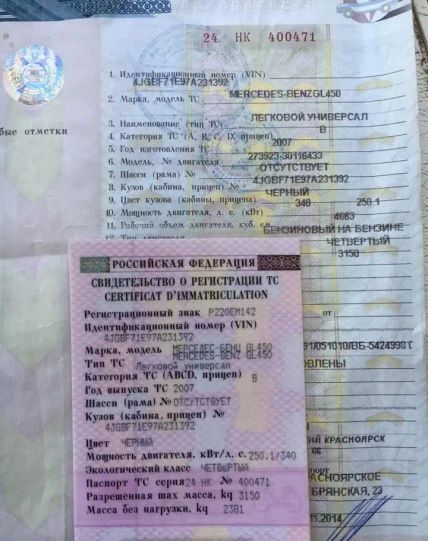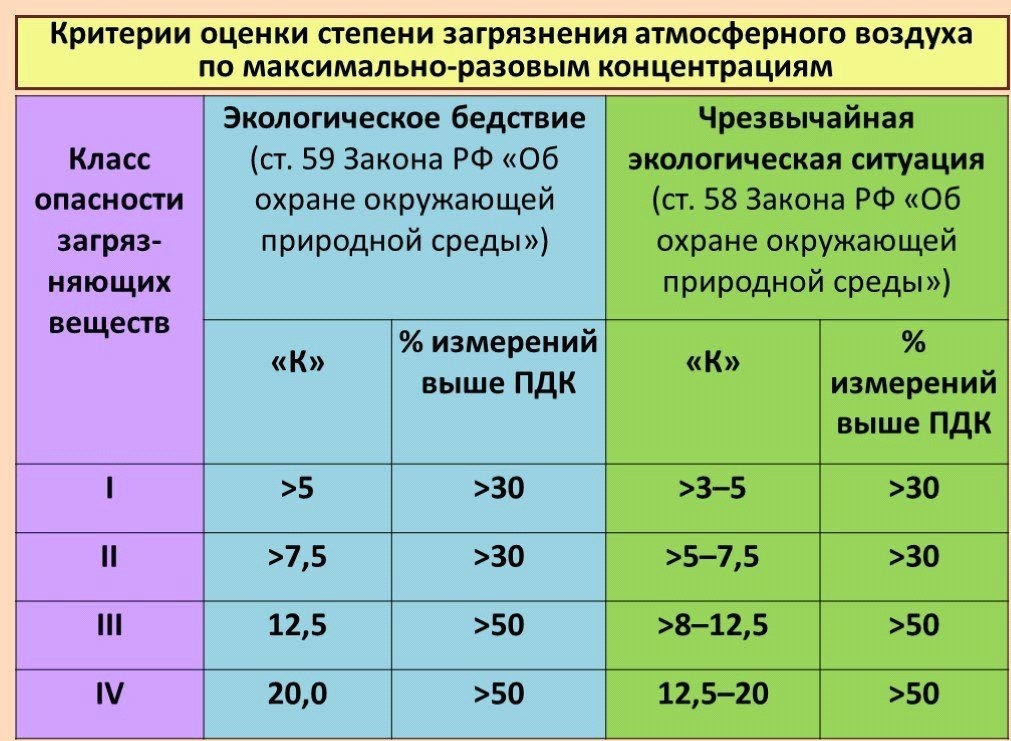Какие ограничения для автомобилей по экоклассам начнут действовать с 1 июля?
С 1 июля автомобили, в свидетельстве о регистрации которых не указан экологический класс, или указан, но не соответствует ограничениям, действующим на определенных территориях, не смогут туда заезжать. Напомним, что три года назад в нашей стране были приняты и введены в Правила дорожного движения новые дорожные знаки, связанные с экологией. В частности, тогда появился знак «Зона с ограничением экологического класса», обозначающий запрет на движение по дороге, если автомобиль не соответствует указанному классу. Кроме того, появились таблички, обозначающие экокласс.
Так вот с 1 июля 2021 года, как сообщает «Парламентская газета», в эти правила теперь будет вписан еще один новый пункт: «Проезд в «чистые» зоны запрещается машинам, у которых экологический класс не определен». И будь он хоть супер-экологичен по своему техническому состоянию, однако если в документах напротив графы «экологический класс» стоит прочерк — представители ГИБДД имеют право автоматически отнести экокласс вашего автомобиля к «Евро-0» и соответственно подвергнуть вас штрафу.
Много таких автомобилей в России или мало? Так, по данным аналитического агентства «АВТОСТАТ», на 1 января 2021 года в парке легковых автомобилей насчитывалось более 45 млн единиц, из которых 23% — класса «Евро-5» и выше. Между тем, в ГИБДД предлагают водителям хотя бы упорядочить данные в документах и, обратившись в ведомство, добавить в ПТС имеющийся экокласс. Глава ГИБДД Михаил Черников еще в 2019 году сообщал, что около 70% автомобилей в России не имеют в водительских документах отметки об экологическом классе…
Пока в регионах еще не определились, на каких территориях будут введены ограничения для въезда транспорта «по экоклассу», но поскольку такое право у них есть — лучше все-таки подготовиться заранее и обратиться в ГИБДД за дополнением к документам. Напомним, что о необходимости ввести в России «экологические чистые зоны» в ГИБДД заговорили еще в июле 2017 года. Позже, с 1 июля 2018 года, были приняты новые знаки дорожного движения, призванные ограничивать въезд автомобилей на отдельные территории в зависимости от их экологического класса. И вот сейчас, с 1 июля 2021 года — очередное нововведение.
И вот сейчас, с 1 июля 2021 года — очередное нововведение.
Сколько денег уходит на содержание вашего автомобиля? Это можно подсчитать при помощи «Калькулятора оценки стоимости владения«!
Фото: АВТОСТАТ
ПРОЕКТ
МИНИСТЕРСТВО ВНУТРЕННИХ ДЕЛ РОССИЙСКОЙ ФЕДЕРАЦИИ
П Р И К А З
« » . № _____
Москва
Об идентифицирующих транспортное средство документах
В соответствии с частью 3 статьи 14 Федерального закона
от 3 августа 2018 г. № 283-ФЗ «О государственной регистрации транспортных средств в Российской Федерации и о внесении изменений в отдельные законодательные акты Российской Федерации» –
П Р И К А З Ы В А Ю:
1. Утвердить:
1.1. Требования к бланку паспорта транспортного средства и порядку его оформления (приложение № 1).
1. 2. Требования к бланку свидетельства о регистрации транспортного средства и порядку его оформления (приложение № 2).
2. Требования к бланку свидетельства о регистрации транспортного средства и порядку его оформления (приложение № 2).
2. Настоящий приказ вступает в силу 1 ноября 2019 года.
3. Контроль за исполнением настоящего приказа возложить на первого заместителя Министра внутренних дел Российской Федерации генерал-полковника полиции А.В. Горового.
Министр
генерал полиции Российской Федерации В. Колокольцев
Приложение № 1
к приказу МВД России
от __.__.2018 №____
Требования к бланку паспорта транспортного средства
и порядку его оформления
I.Общие положения
1. Бланк паспорта транспортного средства изготавливается
на бумажной основе, представляющий собой один лист размером
210 х 297 мм, имеющий лицевую и оборотную стороны (приложение № 1
к настоящим Требованиям). Бланк паспорта относится к специальной продукции, необходимой для допуска транспортных средств и водителей к
участию в дорожном движении, имеет учетный номер и
полиграфические средства защиты.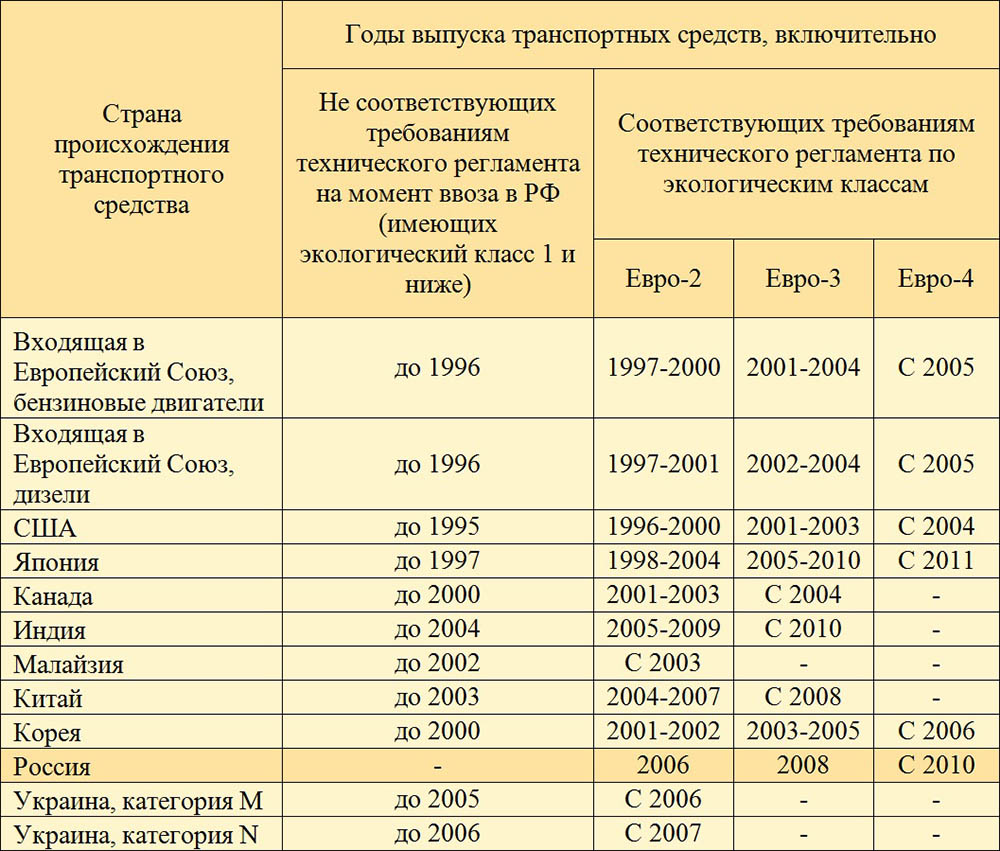
2. Оформление паспорта транспортного средства производится подразделениями Госавтоинспекции, на которые возложены обязанности по предоставлению государственной услуги по регистрации автомототранспортных средств и прицепов к ним, взамен утраченных, пришедших в негодность, а также при невозможности их дальнейшего использования вследствие заполнения всех реквизитов об изменении собственников транспортного средства, по заявлению собственника транспортного средства при совершении регистрационных действий с транспортными средствами.
Оформление паспорта осуществляется путем заполнения соответствующих строк и разделов его бланка с использованием принтера электронно-вычислительной машины (за исключением лазерного) или иного печатающего устройства либо от руки разборчиво (печатными буквами).
Все записи в свидетельстве, за исключением марки и (или) модели (коммерческого наименования) транспортного средства, идентификационного номера транспортного средства либо идентификационного номера основного компонента транспортного средства, номеров шасси, кузова (кабины, прицепа), а также модели (типа) двигателя, выполняются на русском языке.
3. Текст, вносимый в бланк паспорта, должен быть воспроизведен разборчиво, наименования юридических лиц, фамилии, имена и отчества (при его наличии) физических лиц, не должны содержать не предусмотренных сокращений. При недостатке поля, выделенного для внесения сведений об адресе места нахождения юридических лиц и места жительства физических лиц должны использоваться общепринятые сокращения.
4. При написании названий субъектов Российской Федерации применяются следующие сокращения: республика — респ., край — кр., область — обл., автономная область — авт. обл., автономный округ — авт. окр., г. Санкт-Петербург — г. С.-Петербург.
5. Числовые значения всех реквизитов указываются арабскими цифрами.
6. Сведения о датах в соответствующих разделах, указываются в следующем формате: число, месяц, год (чч.мм.гггг).
7. Заполнение соответствующих строк и разделов бланка паспорта осуществляется на основании сведений, содержащихся в паспортах, взамен которых они оформляются, а также в используемом органами внутренних дел специальном программном обеспечении федеральной информационной системы Госавтоинспекции.
При отсутствии значений каких-либо реквизитов или при невозможности их установить в соответствующих полях делается запись «отсутствует» или «не установлено». Внесение иных записей, знаков или символов либо оставление значений реквизитов незаполненными не допускается.
Не допускаются подчистки, приписки, зачеркнутые слова и цифры, а также проставление в строках бланка паспорта прочерков. Производимые записи и подписи заверяются оттисками печатей (при их наличии) с четко различимыми реквизитами.
При ошибочном заполнении реквизитов паспорта организациями и предпринимателями, осуществляющими торговлю транспортными средствами либо физическими лицами на основании заключенных договоров (соглашений) о переходе (изменении) права собственности, а также подразделениями Госавтоинспекции, производящими внесение изменений в паспорта при совершении регистрационных действий с транспортными средствами, их должностными лицами в раздел «Особые отметки» вносятся необходимые изменения и дополнения.
Каждое изменение (исправление) и дополнение должно быть заверено подписью должностного лица и оттиском печати (при их наличии) соответствующей организации (предпринимателя, органа, подразделения). Изменения (исправления), вносимые собственниками транспортных средств из числа физических лиц, заверяются их подписями – прежнего и настоящего собственника.
II.Порядок заполнения бланков паспортов транспортных средств
8. В строке «1. Идентификационный номер (VIN)» указывается арабскими цифрами и буквами латинского алфавита маркировочное обозначение транспортного средства, присвоенное его изготовителем или иным лицом в соответствии с законодательством Российской Федерации.
9. В строке «2. Марка, модель ТС» указывается обозначение марки и (или) модели (коммерческого наименования) транспортного средства, присвоенных изготовителем, независимое от обозначения других транспортных средств, и приведенных в одобрении типа транспортного средства или свидетельстве о безопасности конструкции транспортного средства, а при отсутствии таких документов, указываются сведения, уточненные с использованием технической литературы.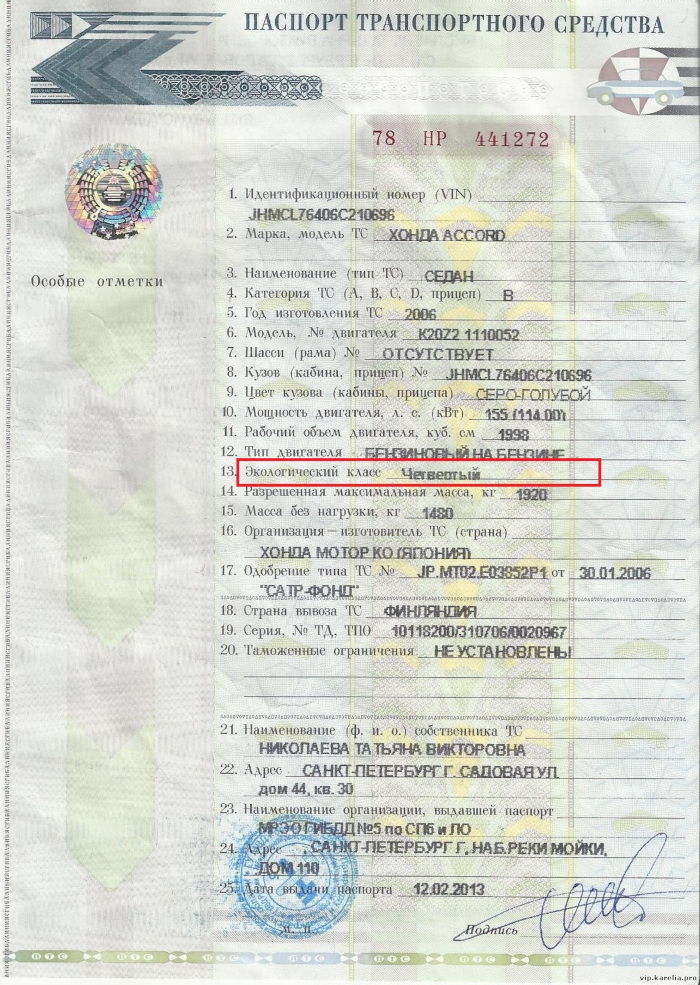
10. В строке «3. Наименование (тип ТС)» указывается характеристика транспортного средства, определяемая его конструктивными особенностями и назначением. Например: «Легковой, седан» или «грузовой, фургон».
11. В строке «4. Категория ТС» указывается категория
или подкатегория транспортного средства в соответствии с классификацией, установленной пунктом 1 статьи 25 Федерального закона от 10 декабря 1995 г. № 196-ФЗ «О безопасности дорожного движения», а также классификацией транспортных средств по категориям, установленной приложением № 1 к техническому регламенту Таможенного союза «О безопасности колесных транспортных средств» (ТР ТС 018/2011), утвержденному Решением Комиссии Таможенного союза от 09.12.2011 № 877. Например: «В / М1», «С1 / N2»,
«прицеп / О2».
Заполнение данной строки осуществляется в соответствии со Сравнительной таблицей категорий транспортных средств по классификации, установленной техническим регламентом Таможенного союза «О безопасности колесных транспортных средств» (ТР ТС 018/2011) и по классификации, установленной Федеральным законом
от 10 декабря 1995 г № 196-ФЗ «О безопасности дорожного движения» (приложение № 2 к настоящим Требованиям).
12. В строке «5. Год выпуска ТС» указывается год изготовления транспортного средства.
При отсутствии документального подтверждения даты изготовления транспортного средства год выпуска определяется по коду изготовления, приведенному в идентификационном номере транспортного средства, а при его отсутствии указывается год первой регистрации транспортного средства.
13. В строке «6. Модель, № двигателя» указываются модель и присвоенный организацией или предпринимателем идентификационный номер двигателя, нанесенные на его блоке цилиндров.
14. В строках «7. Шасси (рама) №» и «8. Кузов (кабина, прицеп) №» указываются соответствующие идентификационные номера шасси (рамы) или кузова (прицепа), присвоенные и нанесенные на них организацией или предпринимателем, являющимися их изготовителем.
15. В строке «9. Цвет кузова (кабины, прицепа)» указывается один из следующих основных цветов, нанесенных на наружные поверхности кузова (кабины) транспортного средства: белый, желтый, коричневый, красный, оранжевый, фиолетовый, синий, зеленый, черный или наименование иных цветов.
В случае нанесения на наружные поверхности кузова (кабины) нескольких цветов цвет указывается как комбинированный или многоцветный с указанием основных цветов. Например: «Многоцветный: синий, красный».
При наличии на наружных поверхностях транспортных средств предусмотренных для оперативных и специальных служб специальных цветографических схем окраски, а также установленных специальных световых и звуковых сигналов, указываются сведения о
номерах такой схемы и соответствующем стандарте, регламентирующим требования к ним. Например: «А11 по ГОСТ Р 50574».
16. В строке «10. Мощность двигателя, л.с. (кВт)» указывается мощность двигателя в лошадиных силах (киловаттах).
17. В строке «11. Рабочий объем двигателя, куб. см» указывается рабочий объем цилиндров двигателя.
18. В строке «12. Тип двигателя» указывается тип двигателя в зависимости от источника питания (топлива или электроэнергии).
19. В строке «13. Экологический класс» прописью и числовым значением указывается один из экологических классов, которому соответствует транспортное средство. Например: «четвертый / 4». При отсутствии сведений об экологическом классе транспортного средства вносится запись: «не установлен».
В строке «13. Экологический класс» прописью и числовым значением указывается один из экологических классов, которому соответствует транспортное средство. Например: «четвертый / 4». При отсутствии сведений об экологическом классе транспортного средства вносится запись: «не установлен».
20. В строке «14. Технически допустимая максимальная масса, кг» указывается цифровое значение установленной изготовителем разрешенной максимальной массы, сведения о которой содержатся в паспортах, подлежащих замене в соответствии с пунктом 2 настоящих Требований.
22. В строке «15. Масса в снаряженном состоянии, кг», указывается цифровое значение массы транспортного средства без нагрузки, сведения о которой содержатся в паспортах, подлежащих замене в соответствии с пунктом 2 настоящих Требований.
23. В строке «16. Изготовитель ТС (страна)» указываются полное или сокращенное наименование организации или предпринимателя, изготовившего транспортное средство, в том числе и как единичное транспортное средство, или фамилия, имя и отчество (отчество указывается при наличии) физического лица, изготовившего в Российской Федерации единичное транспортное средство в порядке индивидуального технического творчества, а в скобках указывается страна изготовления.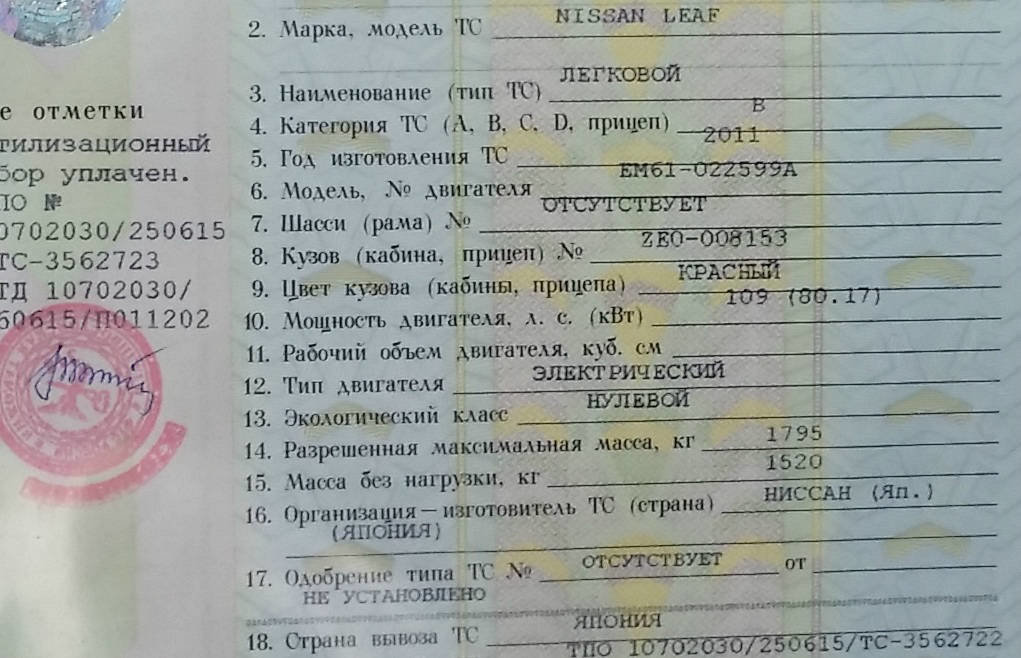
24. В строке «17. Одобрение типа ТС» указываются номер ОТТС или СБКТС, а также наименование органа по сертификации или испытательной лаборатории, оформивших указанные документы.
25. В строке «18. Страна вывоза ТС» указывается страна, из которой транспортное средство было вывезено на территорию Российской Федерации.
26. В строке «19. Серия, № ТД, ТПО» указываются наименование документа (ТД или ТПО) и справочный номер из графы 7 ТД или справочный номер из графы 3 ТПО, по которым производилось таможенное оформление транспортных средств.
27. В строке «20. Таможенные ограничения» указываются установленные таможенными органами в соответствии с законодательством Российской Федерации ограничения по пользованию и (или) распоряжению транспортными средствами, ввозимыми в Российскую Федерацию.
28. В строке «21. Наименование (ф.и.о.) собственника ТС» указывается собственник транспортного средства, а в следующей строке «22. Адрес» — адрес по месту нахождения юридического лица или предпринимателя либо адрес регистрации по месту жительства (по месту пребывания) физического лица, являющихся собственниками транспортного средства.
Адрес» — адрес по месту нахождения юридического лица или предпринимателя либо адрес регистрации по месту жительства (по месту пребывания) физического лица, являющихся собственниками транспортного средства.
29. В строке «23. Наименование организации, выдавшей паспорт» указываются выдавшее паспорт подразделение Госавтоинспекции, а в следующей строке «24. Адрес» — его место нахождения.
30. В строке «25. Дата выдачи паспорта» указываются число, месяц и год выдачи паспорта.
31. В разделе «Подпись» проставляется подпись должностного лица подразделения Госавтоинспекции.
32. В разделе «М.П.» проставляется оттиск печати выдавшего паспорт подразделения Госавтоинспекции.
33. Разделы, расположенные на левой лицевой и оборотной сторонах паспортов и содержащие сведения о собственниках транспортных средств и совершенных сделках, направленных на отчуждение и приобретение права собственности на транспортные средства («Наименование (ф.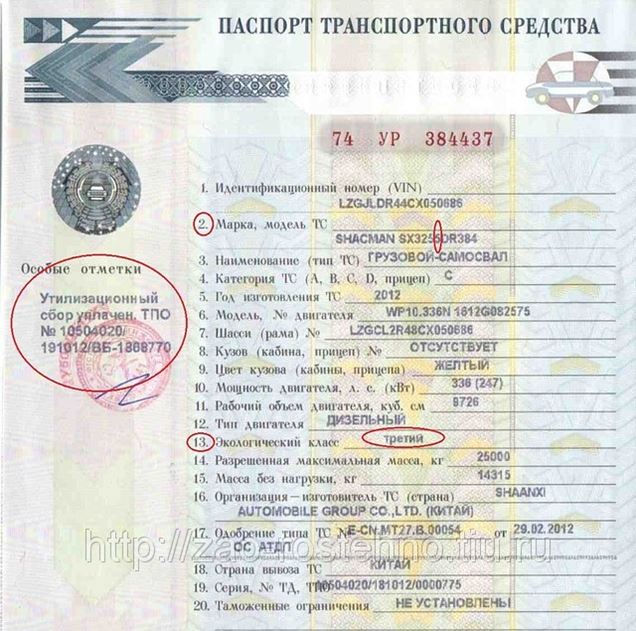 и.о.) собственника», «Адрес», «Дата продажи (передачи)», «Документ на право собственности», «Подпись прежнего собственника», «Подпись настоящего собственника»), заполняются в следующем порядке:
и.о.) собственника», «Адрес», «Дата продажи (передачи)», «Документ на право собственности», «Подпись прежнего собственника», «Подпись настоящего собственника»), заполняются в следующем порядке:
33.1. При заполнении паспортов в рамках совершения регистрационных действий с транспортными средствами, не связанных с изменением сведений об их собственниках (владельцах):
в строках «Наименование (ф.и.о.) собственника», «Адрес» указываются данные собственников согласно строкам 21 и 22 паспорта;
в строках «Дата продажи (передачи)», «Документ на право собственности» производятся записи «отсутствует».
в строке «Подпись настоящего собственника» проставляется подпись собственника либо владельца транспортного средства.
33.2. При совершении в установленном порядке сделок, направленных на отчуждение и приобретение права собственности на транспортные средства:
в строках «Наименование (ф.и.о.) собственника», «Адрес», указываются данные нового собственника, который приобрел право собственности на транспортное средство;
в строке «Дата продажи (передачи)» указывается число, месяц и год совершения сделки, направленной на отчуждение и приобретение права собственности на транспортное средство;
в строке «Документ на право собственности» указывается наименование документа, подтверждающего право собственности на транспортное средство, его номер (если имеется) и дата составления;
в строке «Подпись прежнего собственника» проставляется подпись прежнего собственника транспортного средства, а в строке «Подпись настоящего собственника» — подпись нового собственника.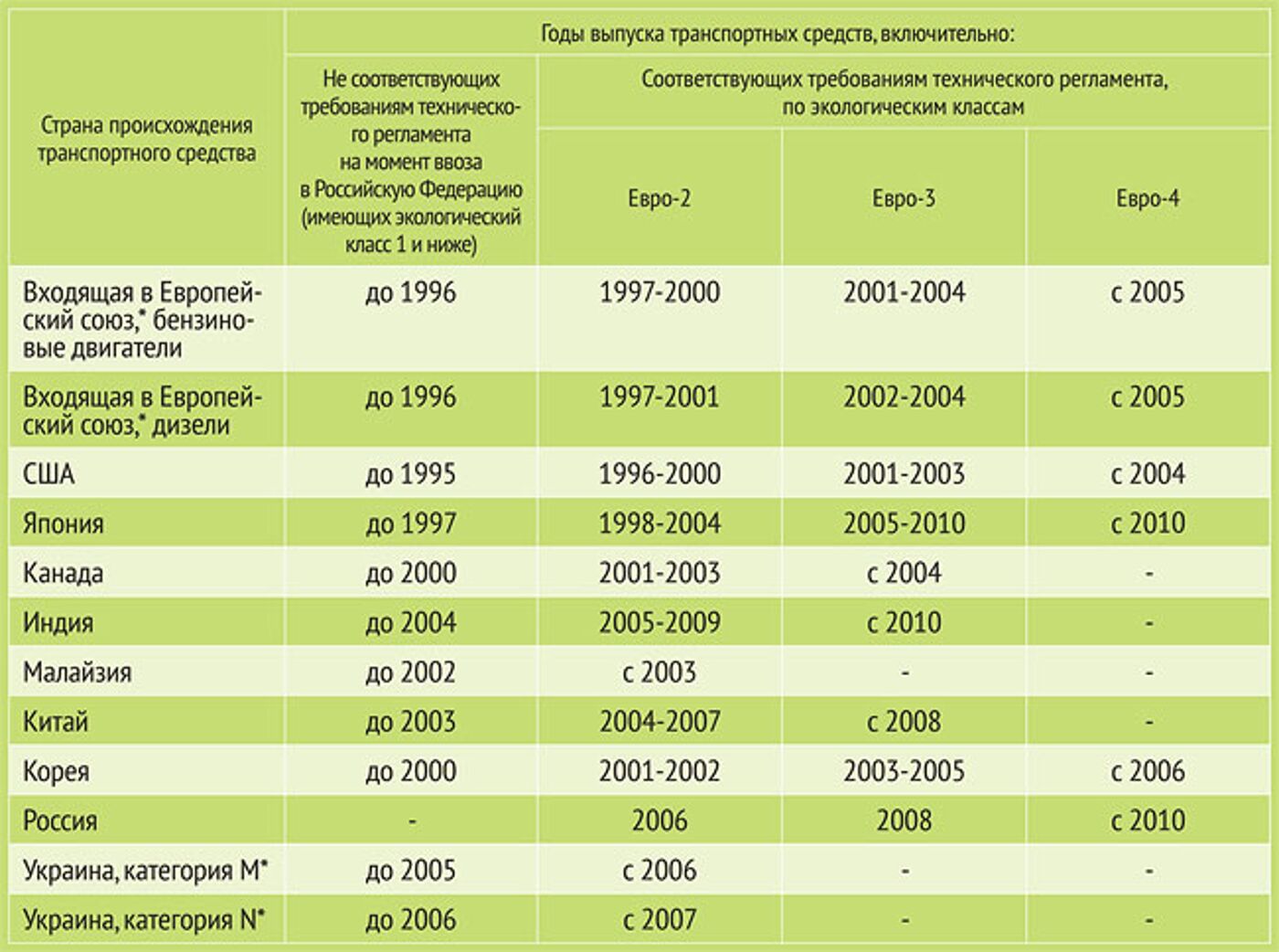
Заполнение указанных строк в предусмотренном данным подпунктом порядке осуществляется юридическими лицами или предпринимателями, а также физическими лицами, являющимися продавцами и (или) покупателями транспортных средств. В случаях, когда сделки, направленные на отчуждение и приобретение права собственности на транспортные средства, совершались с участием юридических лиц или предпринимателей, являющихся продавцами и (или) покупателями транспортных средств, заполненные строки заверяются оттисками их печатей (при их наличии).
34. Реквизиты, расположенные на левой лицевой и оборотной сторонах паспортов и содержащие сведения о совершении регистрационных действий с транспортными средствами («Свидетельство о регистрации ТС, серия, №», «Государственный регистрационный номер», «Дата регистрации», «Выдано ГИБДД», «Дата снятия с учета»), заполняются должностными лицами подразделений Госавтоинспекции. Произведенные записи заверяются подписями указанных должностных лиц и оттисками печатей подразделений Госавтоинспекции.
35. В разделе «Особые отметки» производится запись «Выдан взамен ПТС» и указываются серия, номер и дата выдачи оригинала паспорта и последующих выданных взамен него паспортов, если ранее производилась такая замена. При замене паспорта, в котором таможенными или налоговыми органами, организациями и (или) предпринимателями, проставлены отметки об уплате утилизационного сбора или о ранее принятых ими обязательствах обеспечить последующее безопасное обращение с отходами, образовавшимися в результате утраты произведенными ими транспортными средствами своих потребительских свойств, в дубликат паспорта вносится аналогичная отметка (запись).
В данный раздел вносятся иные сведения, содержащиеся в аналогичном разделе ранее выданных паспортов, взамен которых они оформляются, в том числе об идентификационном номере устройства вызова экстренных оперативных служб (УВЭОС), а также об установленных таможенных ограничениях.
Приложение
к Требованиям к бланку паспорта транспортного средства и порядку его оформления
ФОРМА ПАСПОРТА ТРАНСПОРТНОГО СРЕДСТВА
(лицевая сторона)
ПАСПОРТ ТРАНСПОРТНОГО СРЕДСТВА
00 АА 000000
Особые отметки Наименование (ф. и.о.) собственника _________ Особые отметки 1. Идентификационный номер (VI№) ___________
и.о.) собственника _________ Особые отметки 1. Идентификационный номер (VI№) ___________
____________________________________________ ____________________________________________
Адрес ______________________________________ 2. Марка, модель ТС ________________________
____________________________________________ ____________________________________________
Дата продажи (передачи) ____________________ 3. Наименование (тип ТС) ___________________
Документ на право собственности ____________ 4. Категория ТС ____________________________
____________________________________________ 5. Год выпуска ТС _________________________
Подпись прежнего Подпись настоящего 6. Модель, № двигателя _____________________
Модель, № двигателя _____________________
собственника ______ собственника __________ 7. Шасси (рама) № __________________________
8. Кузов (кабина, прицеп) № ________________
М.П. М.П. 9. Цвет кузова (кабины, прицепа) ___________
10. Мощность двигателя, л.с. (кВт) _________
Свидетельство о регистрации ТС 11. Рабочий объем двигателя, куб. см _______
__________ серия _________ № _______________ 12. Тип двигателя __________________________
Государственный регистрационный номер ______ 13. Экологический класс ____________________
Экологический класс ____________________
Дата регистрации ___________________________ 14. Технически допустимая максимальная масса,кг ____
Выдано ГИБДД _______________________________ 15. Масса в снаряженном состоянии, кг ______
____________________________________________ 16. Изготовитель ТС (страна) _______________
М.П. Подпись _______________ ____________________________________________
17. Одобрение типа ТС № _____ от ___________
Отметка о снятии с учета ____________________________________________
Дата снятия с учета ________________________ 18. Страна вывоза ТС _______________________
Страна вывоза ТС _______________________
М.П. Подпись _______________ 19. Серия, № ТД, ТПО _______________________
00 АА 000000 20. Таможенные ограничения _________________
Особые отметки Наименование (ф.и.о.) собственника _________ ё ____________________________________________
____________________________________________ ____________________________________________
Адрес ______________________________________ ____________________________________________
____________________________________________ 21. Наименование (ф.и.о.) собственника ТС __
Дата продажи (передачи) ____________________ ____________________________________________
Документ на право собственности ____________ 22. Адрес __________________________________
Адрес __________________________________
____________________________________________ ____________________________________________
Подпись прежнего Подпись настоящего 23. Наименование организации, выдавшей
собственника ______ собственника __________ паспорт ____________________________________
____________________________________________
М.П. М.П. 24. Адрес __________________________________
____________________________________________
Свидетельство о регистрации ТС 25. Дата выдачи паспорта ___________________
Дата выдачи паспорта ___________________
__________ серия _________ № _______________
Государственный регистрационный номер ______ М.П. Подпись ______________
Дата регистрации ___________________________
Выдано ГИБДД _______________________________
____________________________________________
М.П. Подпись _______________
Отметка о снятии с учета
Дата снятия с учета ________________________
М.П. Подпись _______________
ФОРМА ПАСПОРТА ТРАНСПОРТНОГО СРЕДСТВА
(оборотная сторона)
Особые отметки Наименование (ф. и.о.) собственника _________ Особые отметки Наименование (ф.и.о.) собственника _________
и.о.) собственника _________ Особые отметки Наименование (ф.и.о.) собственника _________
____________________________________________ ____________________________________________
Адрес ______________________________________ Адрес ______________________________________
____________________________________________ ____________________________________________
Дата продажи (передачи) ____________________ Дата продажи (передачи) ____________________
Документ на право собственности ____________ Документ на право собственности ____________
____________________________________________ ____________________________________________
Подпись прежнего Подпись настоящего Подпись прежнего Подпись настоящего
собственника ______ собственника __________ собственника ______ собственника __________
М.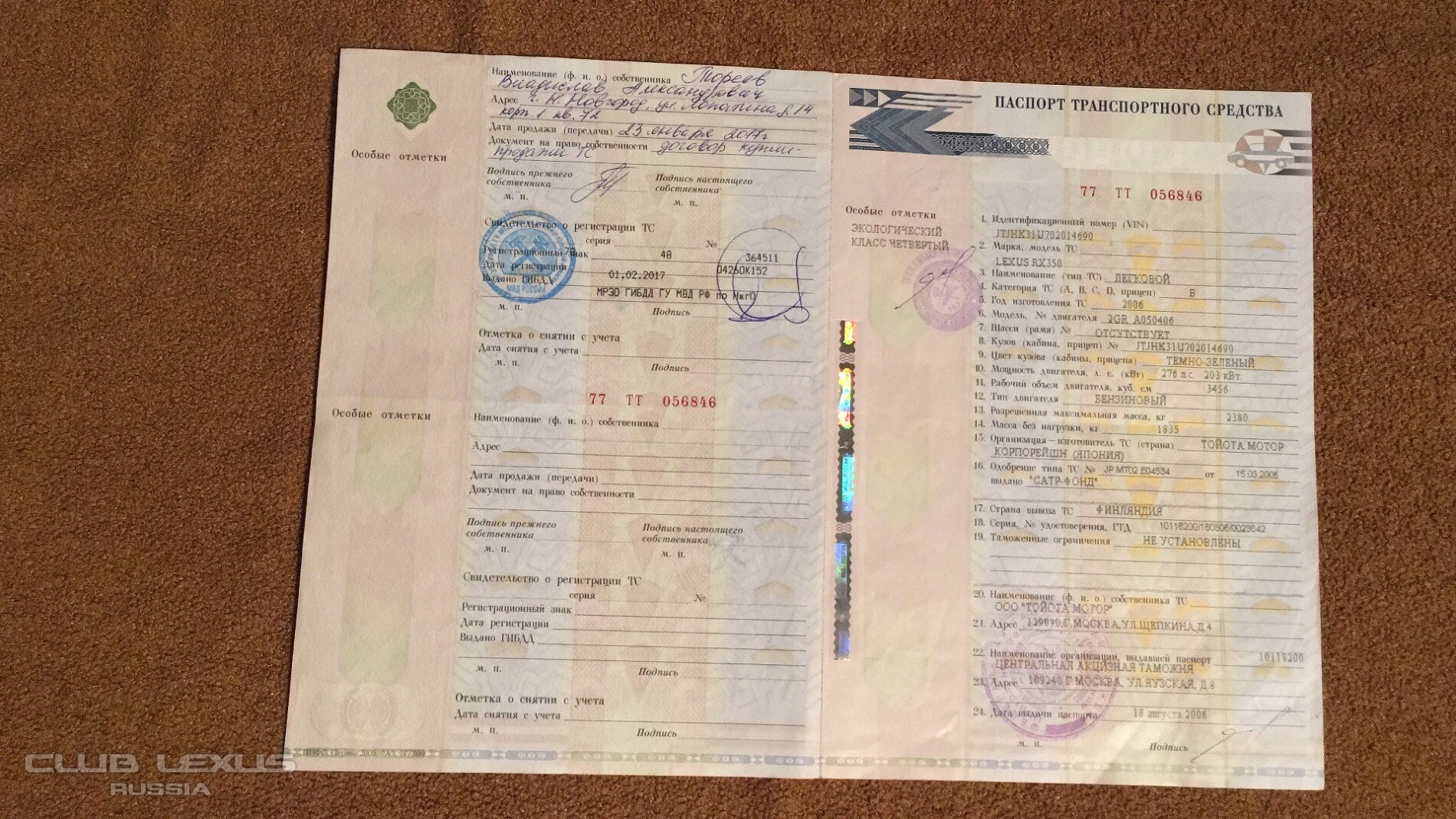 П. М.П. М.П. М.П.
П. М.П. М.П. М.П.
Свидетельство о регистрации ТС Свидетельство о регистрации ТС
__________ серия _________ № _______________ __________ серия _________ № _______________
Государственный регистрационный номер ______ Государственный регистрационный номер ______
Дата регистрации ___________________________ Дата регистрации ___________________________
Выдано ГИБДД _______________________________ Выдано ГИБДД _______________________________
____________________________________________ ____________________________________________
М. П. Подпись _______________ М.П. Подпись _______________
П. Подпись _______________ М.П. Подпись _______________
Отметка о снятии с учета Отметка о снятии с учета
Дата _____________________________________ Дата _____________________________________
М.П. Подпись _______________ М.П. Подпись _______________
Особые отметки Наименование (ф.и.о.) собственника _________ Особые отметки Наименование (ф.и.о.) собственника _________
____________________________________________ ____________________________________________
Адрес ______________________________________ Адрес ______________________________________
____________________________________________ ____________________________________________
Дата продажи (передачи) ____________________ Дата продажи (передачи) ____________________
Документ на право собственности ____________ Документ на право собственности ____________
____________________________________________ ____________________________________________
Подпись прежнего Подпись настоящего Подпись прежнего Подпись настоящего
собственника ______ собственника __________ собственника ______ собственника __________
М. П. М.П. М.П. М.П.
П. М.П. М.П. М.П.
Свидетельство о регистрации ТС Свидетельство о регистрации ТС
__________ серия _________ № _______________ __________ серия _________ № _______________
Государственный регистрационный номер ______ Государственный регистрационный номер ______
Дата регистрации ___________________________ Дата регистрации ___________________________
Выдано ГИБДД _______________________________ Выдано ГИБДД _______________________________
____________________________________________ ____________________________________________
М. П. Подпись _______________ М.П. Подпись _______________
П. Подпись _______________ М.П. Подпись _______________
Отметка о снятии с учета Отметка о снятии с учета
Дата _____________________________________ Дата _____________________________________
М.П. Подпись _______________ М.П. Подпись _______________
Приложение № 2
к приказу МВД России
от . .2018 №
ТРЕБОВАНИЯ К БЛАНКУ
СВИДЕТЕЛЬСТВА О РЕГИСТРАЦИИ ТРАНСПОРТНОГО СРЕДСТВА И ПОРЯДКУ ЕГО ОФОРМЛЕНИЯ
I.Общие положения
1. Бланк свидетельства о регистрации транспортного средства имеет лицевую и оборотную стороны, форма которого приведена в приложении № 1 к настоящим Требованиям, относится к специальной продукции, необходимой для допуска транспортных средств и водителей к участию в дорожном движении, имеет учетный номер и полиграфические средства защиты.
Бланк свидетельства о регистрации транспортного средства изготавливается на бумажной основе и представляет собой один лист размером 148 х 105 мм.
Бланк свидетельства о регистрации транспортного средства нового поколения изготавливается на пластиковой основе размером 85,6 х 54 мм (с закругленными углами).
2. Оформление свидетельства о регистрации транспортного средства производится подразделениями Госавтоинспекции, на которые возложены обязанности по предоставлению государственной услуги по регистрации автомототранспортных средств и прицепов к ним, при совершении регистрационных действий с транспортными средствами путем заполнения соответствующих строк и разделов бланка свидетельства с использованием принтера электронно-вычислительной машины или иного печатающего устройства черным цветом.
3. Все записи в свидетельстве, за исключением марки и (или) модели (коммерческого наименования) транспортного средства, идентификационного номера транспортного средства либо идентификационного номера основного компонента транспортного средства, номеров шасси, кузова (кабины, прицепа), а также модели (типа) двигателя, выполняются на русском языке.
4. Наименования юридических лиц, фамилии, имена и отчества (при их наличии) физических лиц, не должны содержать не предусмотренных сокращений. При недостатке поля, выделенного для внесения сведений об адресе места нахождения юридических лиц и места жительства физических лиц должны использоваться общепринятые сокращения.
5. При написании названий субъектов Российской Федерации применяются следующие сокращения: республика — респ., край — кр., область — обл., автономная область — авт. обл., автономный округ — авт. окр., г. Санкт-Петербург — г. С.-Петербург.
6. Числовые значения всех реквизитов свидетельства указываются арабскими цифрами.
7. Сведения о датах в соответствующих разделах, указываются в следующем формате: число, месяц, год (чч.мм.гггг).
8. Сведения о собственнике (владельце) транспортного средства (наименовании юридического лица, индивидуального предпринимателя, фамилии, имени, отчестве (при его наличии) физического лица), а также субъекта Российской Федерации, в подразделении Госавтоинспекции которого состоит на учете транспортное средство, дублируются способом транслитерации (простого замещения русских букв на латинские) в соответствии с транслитерацией кириллических знаков (приложение № 2 к настоящим Требованиям).
По желанию владельца записи в свидетельстве могут транслитерироваться в соответствии с данными, указанными в его паспорте, удостоверяющем личность гражданина Российской Федерации за пределами территории Российской Федерации.
9. Заполнение соответствующих строк и разделов бланка свидетельства осуществляется на основании сведений, содержащихся в паспортах транспортных средств (электронных паспортах транспортных средств) и используемом органами внутренних дел специальном программном обеспечении федеральной информационной системы Госавтоинспекции.
10. При отсутствии значений каких-либо реквизитов или при невозможности их установить в соответствующих полях делается запись «не установлено». Указанные записи дублируются подстрочным переводом «no information». Внесение иных записей, знаков или символов либо оставление незаполненными значений реквизитов не допускается.
11. Не допускаются подчистки, приписки, зачеркнутые слова и цифры, а также проставление в строках бланка свидетельства прочерков. Производимые записи и подписи заверяются оттисками печатей (при их наличии) с четко различимыми реквизитами.
Производимые записи и подписи заверяются оттисками печатей (при их наличии) с четко различимыми реквизитами.
12. При оформлении подразделениями Госавтоинспекции свидетельств внесение в них исправлений не допускается. При их ошибочном заполнении они подлежат замене.
II. Порядок заполнения бланка свидетельства о регистрации транспортного средства
13. В разделе «A. Государственный регистрационный номер» указывается присвоенный при совершении регистрационных действий государственный регистрационный номер.
14. В разделе «B. Год выпуска ТС» указывается год изготовления транспортного средства.
14.1. При отсутствии документального подтверждения даты изготовления транспортного средства год выпуска определяется по коду изготовления, приведенному в идентификационном номере транспортного средства, а при его отсутствии указывается год первой регистрации транспортного средства.
15. В разделе «I. Дата выдачи» указывается дата выдачи свидетельства.
16. В разделе «H. Cрок действия» указывается дата окончания регистрации, в случае регистрации на ограниченный срок, в том числе при прекращении регистрации в связи с вывозом за пределы Российской Федерации.
17. В разделе «C. Собственность» указывается одно из следующих значений: «Собственник», «Владелец», «Лизингополучатель», «Индивидуальный пр-ль», «Филиал», «Представительство», «Обособ. подразделение».
18. В разделе «С.1.1. Фамилия или организация» указывается полное или сокращенное наименование юридического лица, фамилия индивидуального предпринимателя или фамилия физического лица.
19. В разделе «С.1.2. Имя, отчество», указывается имя и отчество (при его наличии) физического лица или индивидуального предпринимателя.
20. В разделах «С.1.3. Республика, край, область»,
«С.1.4. Населенный пункт», «С.1.5. Улица», «С.1.6. Дом, корп., кв.» указывается соответствующая информация о регистрации по месту проживания (пребывания) собственника (владельца) транспортного средства либо юридического лица или индивидуального предпринимателя.
21. В разделе «D.1. Марка» указывается марка транспортного средства, присвоенная изготовителем, и приведенная в одобрении типа транспортного средства или свидетельстве о безопасности конструкции транспортного средства, а при отсутствии таких документов, указываются сведения, уточненные с использованием технической литературы.
22. В разделе «D.2. Модель» указывается обозначение модели (коммерческое наименование) транспортного средства, присвоенное изготовителем, независимое от обозначения других транспортных средств, и приведенная в ОТТС или СБКТС, а при отсутствии таких документов, указываются сведения, уточненные с использованием технической литературы.
23. В разделе «E.1. Идентификационный номер (VIN)» указывается арабскими цифрами и буквами латинского алфавита маркировочное обозначение транспортного средства, присвоенное его изготовителем или иным лицом в соответствии с законодательством Российской Федерации.
24. В разделах «Е. 2. Кузов (кабина, прицеп) №», «Е.3. Шасси (рама) №)» указываются соответствующие идентификационные номера шасси (рамы) и кузова (кабины, прицепа), присвоенные и нанесенные изготовителем транспортного средства.
2. Кузов (кабина, прицеп) №», «Е.3. Шасси (рама) №)» указываются соответствующие идентификационные номера шасси (рамы) и кузова (кабины, прицепа), присвоенные и нанесенные изготовителем транспортного средства.
25. В разделе «N. Одобрение типа ТС» указываются номер ОТТС или СБКТС.
26. В разделе «O. Цвет» указывается один из следующих основных цветов, нанесенных на наружные поверхности кузова (кабины) транспортного средства: белый, желтый, коричневый, красный, оранжевый, фиолетовый, синий, зеленый, черный или наименование иных цветов.
26.1 В случае нанесения на наружные поверхности кузова (кабины) нескольких цветов цвет указывается как комбинированный или многоцветный с указанием основных цветов. Например: «Многоцветный: синий, красный».
При наличии на наружных поверхностях транспортных средств предусмотренных для оперативных и специальных служб специальных цветографических схем окраски, а также установленных специальных световых и звуковых сигналов, указываются сведения о
номерах такой схемы и соответствующем стандарте, регламентирующем требования к ним.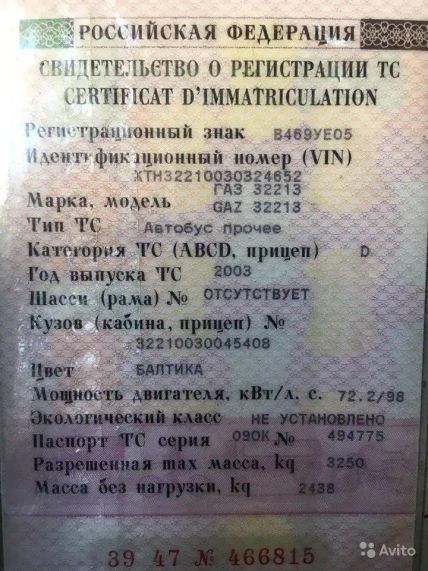 Например: «А11 по ГОСТ Р 50574».
Например: «А11 по ГОСТ Р 50574».
27. В разделе «D.3. Тип ТС» указывается характеристика транспортного средства, определяемая его конструктивными особенностями и назначением. Например: «Легковой, седан» или «грузовой, фургон».
28. В разделе «J. Категория ТС» указывается категория
или подкатегория транспортного средства в соответствии с классификацией, установленной пунктом 1 статьи 25 Федерального закона от 10 декабря 1995 г. № 196-ФЗ «О безопасности дорожного движения», а также классификацией транспортных средств по категориям, установленной приложением № 1 к техническому регламенту Таможенного союза «О безопасности колесных транспортных средств» (ТР ТС 018/2011), утвержденному Решением Комиссии Таможенного союза от 09.12.2011 № 877. Например: «В / М1», «С1 / N2»,
«прицеп / О2».
Заполнение данной строки осуществляется в соответствии со Сравнительной таблицей категорий транспортных средств по классификации, установленной техническим регламентом Таможенного союза «О безопасности колесных транспортных средств» (ТР ТС 018/2011) и по классификации, установленной Федеральным законом
от 10 декабря 1995 г № 196-ФЗ «О безопасности дорожного движения» (приложение № 2 к Требованиям к бланку паспорта транспортного средства и порядку его оформления)
29. В разделе «L.1. Мощность двигателя, л.с./кВт» указывается мощность двигателя в лошадиных силах и киловаттах.
В разделе «L.1. Мощность двигателя, л.с./кВт» указывается мощность двигателя в лошадиных силах и киловаттах.
30. В разделе «L.2. Экологический класс» прописью и числовым значением указывается один из экологических классов, которому соответствует транспортное средство. Например: «Четвертый / 4».
30.1. При отсутствии сведений об экологическом классе транспортного средства вносится запись: «не установлен».
31. В разделе «F. Технически допустимая максимальная масса, кг» указывается установленная изготовителем технически допустимая максимальная масса транспортного средства.
32. В разделе «G. Масса в снаряженном состоянии, кг» указывается определенная изготовителем масса транспортного средства в снаряженном состоянии.
33. В разделе «K. Код подразделения ГИБДД» указывается семизначный код выдавшего свидетельство подразделения Госавтоинспекции, в формате: «0000111», где:
«0000» — цифровой код субъекта Российской Федерации;
«111» — цифровой код регистрационного подразделения.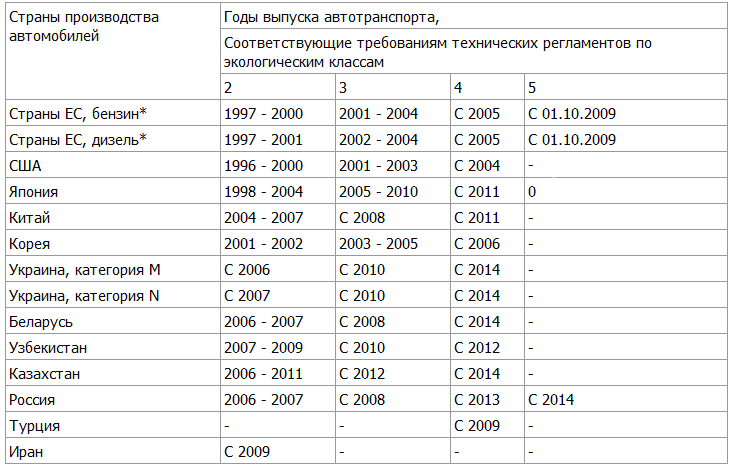
Например: «1102123».
34. В разделе «Особые отметки» могут указываться иные сведения, содержащие основания для оформления и выдачи свидетельства или уточняющие стандартные реквизиты.
Сведения, подлежащие обязательному внесению в особые отметки свидетельства:
— для транспортных средств, предназначенных для перевозки пассажиров (категория М2 или М3), – количество мест для сидения, не включая место водителя;
— для транспортных средств, в конструкцию которых были внесены изменения, — номер свидетельства о соответствии транспортного средства с внесенными в его конструкцию изменениями требованиям безопасности;
— для транспортных средств, имеющих измененную маркировку транспортного средства и номерных агрегатов в результате коррозии, ремонта, а также преступных посягательств третьих лиц и возвращенных собственникам или владельцам после хищения, — сведения о номере и дате выдачи свидетельства о нанесении дополнительной маркировки транспортного средства;
— для транспортных средств, оборудованных специальными световыми и звуковыми сигналами, а также опознавательным знаком «Федеральная служба охраны Российской Федерации», при отсутствии на их поверхностях специальных цветографических схем окраски, — разрешение на использование таких световых и звуковых сигналов, а также опознавательного знака.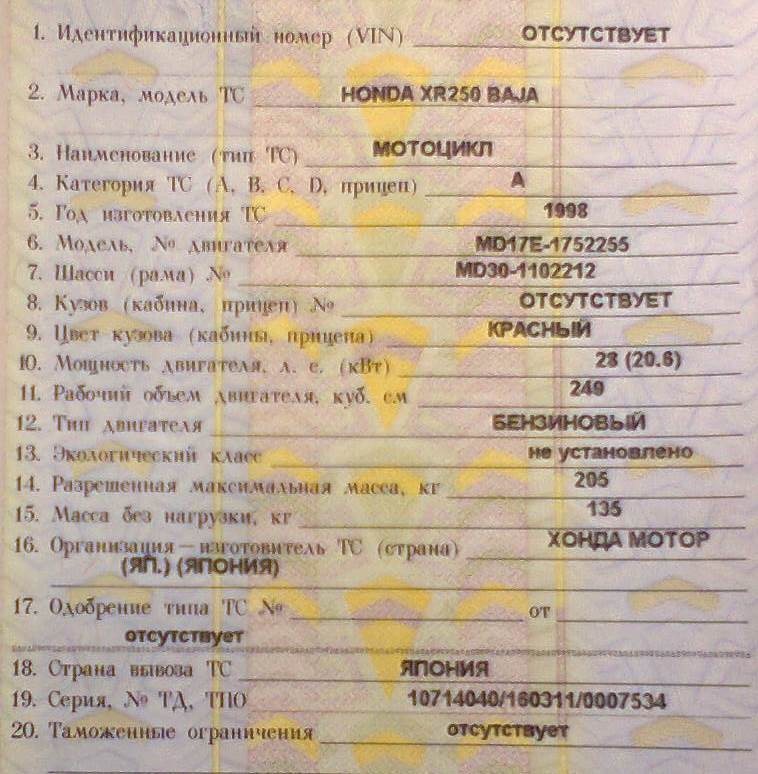
— для транспортных средств, вывозимых за пределы Российской Федерации, — производится запись: «Регистрация прекращена __.__.____ г., Подлежит обязательному вывозу за пределы Российской Федерации».
Приложение
к Требованиям к бланку
свидетельства о регистрации
транспортного средства и
порядку его оформления
ФОРМА
СВИДЕТЕЛЬСТВА О РЕГИСТРАЦИИ
ТРАНСПОРТНОГО СРЕДСТВА
(лицевая сторона)
РОССИЙСКАЯ ФЕДЕРАЦИЯ | ||||
СВИДЕТЕЛЬСВО О РЕГИСТРАЦИИ | ||||
CERTIFICAT D’IMMATRICULATION | ||||
REGISTRATION CERTIFICATE | ||||
Государственный регистрационный номер | A | |||
registration number | ||||
Год выпуска ТС | B | |||
year of manufacturing | ||||
Дата выдачи | I | |||
date of registration | ||||
Срок действия | H | |||
period of validity | ||||
Собственность | C | |||
ownership | ||||
Фамилия или организация | C. | |||
last name or company | ||||
Имя, отчество | C.1.2 | |||
first, patronymic name | ||||
Республика, край, область | C.1.3 | |||
region | ||||
Населенный пункт | C.1.4 | |||
locality | ||||
Улица | C.1.5 | |||
street | ||||
Дом, корп., кв. | C.1.6 | |||
house, flat number | ||||
ФОРМА
СВИДЕТЕЛЬСТВА О РЕГИСТРАЦИИ
ТРАНСПОРТНОГО СРЕДСТВА
(оборотная сторона)
Марка | D. | 00 00 000000 |
make | ||
Модель | D.2 | |
vehicle model | ||
Идентификационный номер(VIN) | E.1 | |
vehicle identification number | ||
Кузов(кабина, прицеп) № | E.2 | |
body number | ||
Шасси (рама) № | E.3 | |
chassis number | ||
Одобрение типа ТС | N | |
vehicle type-approval certificate | ||
Цвет | O | |
color | ||
Тип ТС | D. | |
type vehicle | ||
Категория ТС | J | Особые отметки |
vehicle category | ||
Мощность двигателя л.с./кВт | L.1 | |
engine power | ||
Экологический класс | L.2 | |
ecology number | ||
Технически допустимая максимальная масса,кг | F | |
maximum total weight | ||
Масса в снаряженном состоянии, kg | G | |
unladen weight | ||
Код подразделения ГИБДД | K | |
unite code |
Автомобилистов разделили на «зелёных» и не совсем «зелёных»
Владельцам транспортных средств в скором времени придётся более тщательно изучить регистрационные документы своих автомобилей. На днях Правительство внесло ряд дополнений в Правила дорожного движения, которые, в частности, вводят новые знаки. На бюрократическом языке они называются знаками особых предписаний, на более понятном — запрещающие движение автомобилей низкого экологического класса.
На днях Правительство внесло ряд дополнений в Правила дорожного движения, которые, в частности, вводят новые знаки. На бюрократическом языке они называются знаками особых предписаний, на более понятном — запрещающие движение автомобилей низкого экологического класса.
В переводе на ещё более понятный язык, ограничения коснутся «Жигулей», «Лад», «Волг», «Москвичей» и прочего наследия советского автопрома, произведённого, в том числе и в постсоветские времена, а также подавляющего большинства иномарочной братии, выпущенной в начале двухтысячных годов. То же самое коснётся и грузовиков.
Это, конечно, не значит, что на экологически отсталом транспорте нельзя будет ездить вовсе. Однако там, где установят введенные ПДД знаки, владельцам такого транспорта либо придётся развернуть оглобли, либо передвигаться дальше, например, на такси.
Какое к этому имеет отношение необходимость ещё раз изучить регистрационные документы своих транспортных средств?
На одном из популярных автомобильных порталов не так давно проводился опрос: «Какой класс экологичности (в евро) у вашего авто?» «Евро», чтобы было понятно, — не валюта, а действующие в Евросоюзе (с 2006 года и в России) экологические стандарты, ограничивающие токсичность автомобильных выхлопов. То есть чем выше такой стандарт, тем машина как бы меньше вредит окружающей среде.
То есть чем выше такой стандарт, тем машина как бы меньше вредит окружающей среде.
У разных стран свои подходы с разруливанием этих стандартов, которые начинались с Евро-1, а с ужесточением экологических требований к топливу и моторам уже подобрались к Евро-6. Что касается России, с 2016 года на территории нашей страны действует стандарт Евро-5. Это значит, что не только все ввозимые в Россию автомобили должны соответствовать такому стандарту, но и наши производители обязаны выпускать машины (точнее, топливные системы к ним) не ниже класса Евро-5.
Рядовому автомобилисту, как показал опрос на упомянутом портале, обо всех этих тонкостях известно приблизительно, что в общем-то понятно. Ввозом, а тем более производством легковушек и грузовиков в нашей более чем 40-миллионной армии владельцев автотранспорта занимаются немногие. Запрета на использование машин с более низкими экологическими нормами нет. Зачем же знать о том, о чем знать не обязательно? Но теперь, с изменениями в Правилах дорожного движения, в экологический класс своего авто вникнуть придётся.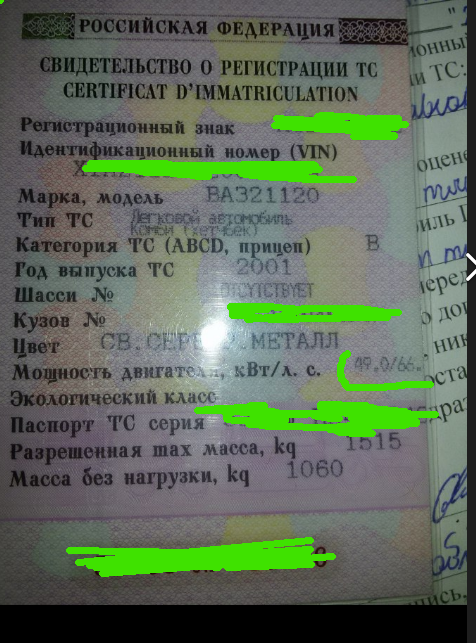
Впрочем, обладателям относительно новых регистрационных документов на своё транспортное средство достаточно будет присмотреться к графе «Экологический класс». Если класс установлен, в свидетельстве о регистрации он обозначается прописью «ВТОРОЙ», «ТРЕТИЙ», «ЧЕТВЕРТЫЙ», «ПЯТЫЙ». Если же класс не указан, то машине, если это иномарка, уже за два десятка лет и она ниже стандарта Евро-2. Либо это отечественный автомобиль, произведённый как минимум до 2006 года и не соответствующий даже Евро-2.
В регистрационных документах старого образца экологический класс следует искать в «Особых отметках» на лицевой стороне, хотя этой информации в таких отметках может и не быть. Обновленные правила это учитывают. Не указан в свидетельстве о регистрации экологический класс машины? Тогда, как говорится, давай до свидания при въезде в зону действия экологических знаков.
Любопытно, что, разрабатывая эскизы новых знаков и прилагающихся к ним табличек, Минтранс всюду изобразил цифру «4». Понятно, что сделано это для наглядности.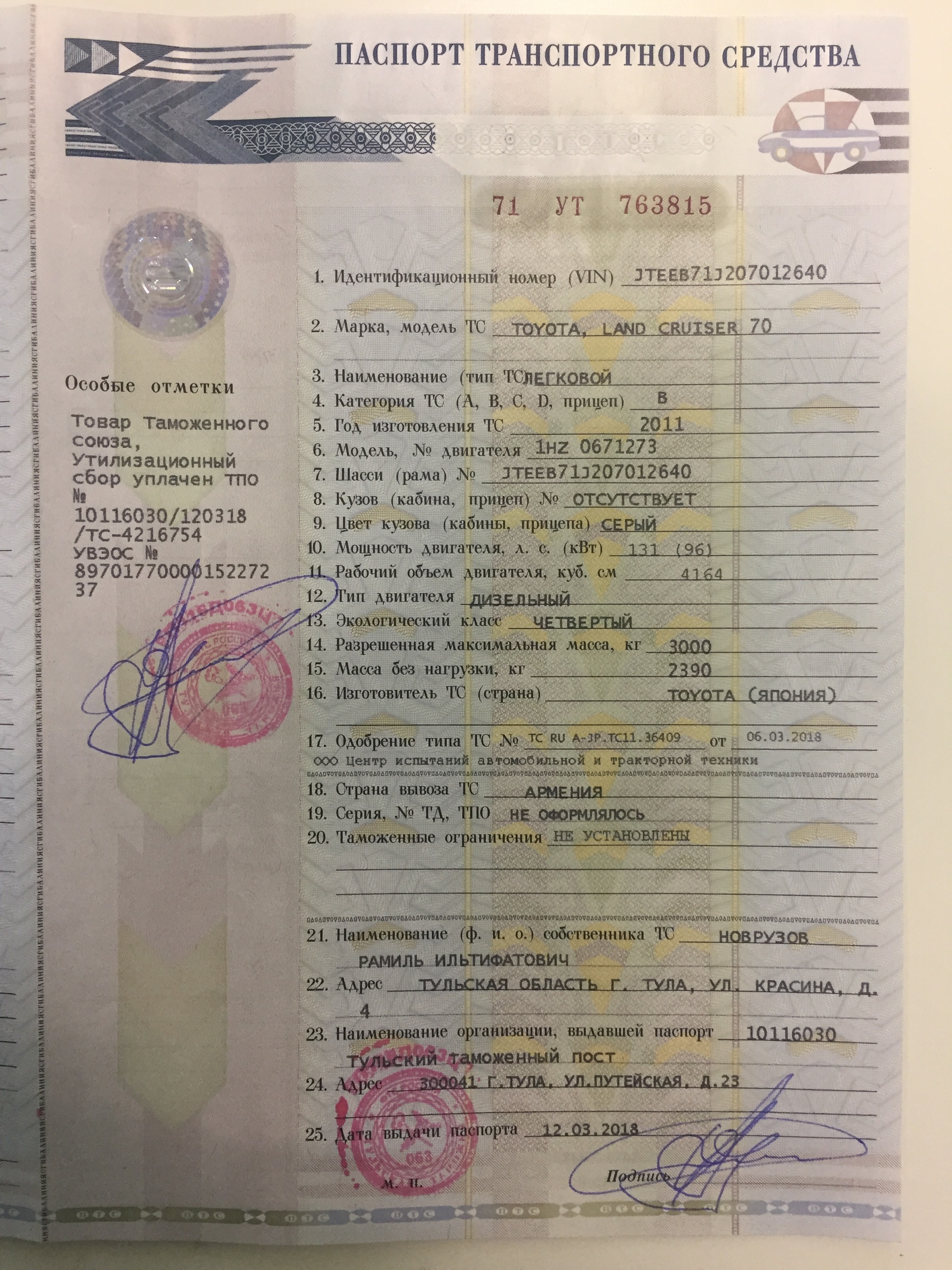
Логика командующих знаками начальников читается невооруженным глазом. Коль страна перешла на стандарт Евро-5, кто же из этих начальников позволит себе опускаться ниже «четвёрки» в грядущих ограничениях?
Но есть ещё одно (и довольно серьёзное) обстоятельство, говорящее в пользу того, что чиновники распорядятся новыми возможностями по-своему, а экологические задачи, которые призваны решать поправки в ПДД, останутся, как всегда, на обочине благих намерений.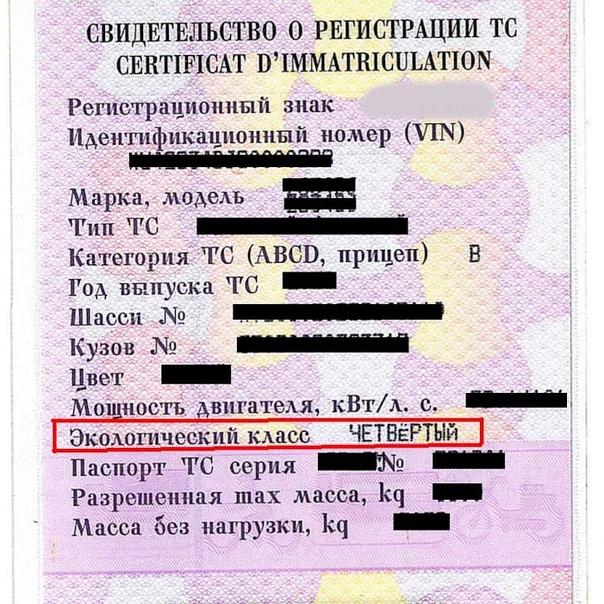
А что, у нас есть правила, где можно знаки втыкать, а где им не место? То-то и оно!
Новый штраф для старых машин. Пока только в Москве и Санкт-Петербурге
Автор Игорь Григорьев На чтение 3 мин Просмотров 42 Опубликовано
Летом прошлого года в России ввели новые знаки, сигнализирующие о въезде транспортных средств в экологическую зону (знаки 5.35 — 5.38: «Зона с ограничением экологического класса механических транспортных средств», …, «Конец зоны с ограничением экологического класса грузовых автомобилей»). До сих пор они нигде не применялись. И понятно почему. Экологические зоны еще не определены и штраф за въезд в них автомобилям более низких экологических классов не установлен.
До сих пор они нигде не применялись. И понятно почему. Экологические зоны еще не определены и штраф за въезд в них автомобилям более низких экологических классов не установлен.
Сегодня на лентах информационных агентств появилась новость о том, что Минтранс готовит поправки в Кодекс об административных правонарушениях (КоАП РФ) о введении штрафа за проезд под знаком, обозначающим экологически чистую зону. А чуть ранее стало известно о завершении работы над проектом дорожной карты по введению в городах зон, в которые запрещается въезжать транспортным средствам с двигателями низких экологических классов. Предполагается, что первыми городами, где он (проект) будет реализован, станут Москва и Санкт-Петербург. Контора пишет!
Как сообщает «Коммерсант», поправки в КоАП РФ о введении штрафа за проезд под указателем экологической зоны, будут разработаны к октябрю текущего года. Возможно, Госдума примет соответствующий закон до конца года, а в силу они (поправки) вступят в следующем.
Это означает, что уже в 2020 году мы можем увидеть на улицах Москвы и Санкт-Петербурга указатели, цифры на которых обозначают экологический класс двигателя автомобилей («Евро-0», «Евро-1», «Евро-2», «Евро-4» и так далее), с которым можно проезжать под знаком. Сколько мне будет стоить проезд под знаком «Евро-4» на моем ВАЗ-2101, пока не известно. Да и «тормозить» на первых парах будут, скорее всего, старые грузовики и автобусы. А начинать будут с жилых районов и природоохранных зон.
Кстати, о старых ВАЗах, «Волгах», «Москвичах», Ford Escort и Audi 80. Чтобы штрафовать за проезд под знаком, обозначающим въезд в экологическую зону, необходимо знать, к какому экологическому классу относится та или другая модель. А в России эти сведения стали вносить в паспорта транспортного средства (ПТС) только в 2008 году. Таким образом, порядка 20 млн машин в России вообще не имеют экологического класса.
В Минпромторге обещают к ноябрю разработать порядок присвоения экологических классов машинам до 2008 года выпуска. И пока его не будет, не будет и штрафов.
И пока его не будет, не будет и штрафов.
Вывод: ездите, где хотите — хоть на Lada Vesta, хоть на ЗИС-110…
PATH и CLASSPATH (Учебные руководства по Java™ > Основные классы Java > Среда платформы)
В этом разделе объясняется, как использовать переменные среды PATH и CLASSPATH в Microsoft Windows, Solaris и Linux. Актуальную информацию см. в инструкциях по установке, прилагаемых к установке комплекта программного обеспечения Java Development Kit (JDK).
Каталог bin содержит как компилятор, так и программу запуска.
Обновите переменную среды PATH (Microsoft Windows)
Вы можете нормально запускать приложения Java без установки переменной среды PATH . Или вы можете дополнительно установить его как удобство.
Установите переменную среды PATH , если вы хотите иметь возможность удобно запускать исполняемые файлы ( javac. , 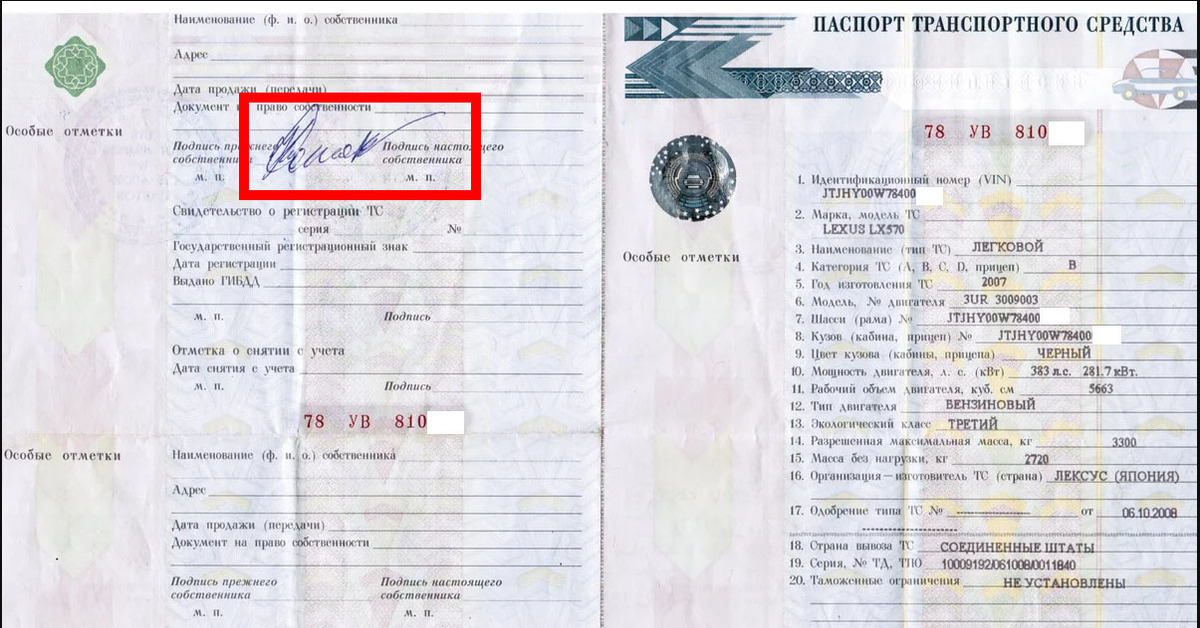 exe
exe java.exe , javadoc.exe и т. д.) из любого каталога без ввода полного пути к команде. Если вы не установите переменную PATH , вам нужно указывать полный путь к исполняемому файлу каждый раз, когда вы его запускаете, например:
C:\Java\jdk1.7.0\bin\javac MyClass.java
Переменная среды PATH представляет собой набор каталогов, разделенных точкой с запятой ( PATH по порядку слева направо.У вас должен быть только один каталог bin для JDK в пути за раз (следующие за первым игнорируются), поэтому, если он уже присутствует, вы можете обновить эту конкретную запись.
Ниже приведен пример переменной среды PATH :
C:\Java\jdk1.7.0\bin;C:\Windows\System32\;C:\Windows\;C:\Windows\System32\Wbem
Полезно установить постоянную переменную среды PATH , чтобы она сохранялась после перезагрузки. Чтобы внести постоянное изменение в переменную
Чтобы внести постоянное изменение в переменную PATH , используйте значок System на панели управления. Точная процедура зависит от версии Windows:
- Выберите Пуск , выберите Панель управления . дважды щелкните System и выберите вкладку Advanced .
- Щелкните Переменные среды . В разделе System Variables найдите переменную среды
PATHи выберите ее.Нажмите Редактировать . Если переменная средыPATHне существует, щелкнитеNew. - В окне Edit System Variable (или New System Variable ) укажите значение переменной среды
PATH. Нажмите ОК . Закройте все оставшиеся окна, нажав OK .
- На рабочем столе щелкните правой кнопкой мыши значок Мой компьютер .

- Перейдите на вкладку Advanced (ссылка Advanced system settings в Vista).
- Щелкните Переменные среды . В разделе System Variables найдите переменную среды
PATHи выберите ее. Нажмите Редактировать . Если переменная средыPATHне существует, щелкнитеNew. - В окне Edit System Variable (или New System Variable ) укажите значение переменной среды
PATH.Нажмите ОК . Закройте все оставшиеся окна, нажав OK .
- На рабочем столе щелкните правой кнопкой мыши значок Компьютер .
- Выберите Свойства из контекстного меню.
- Щелкните ссылку Дополнительные параметры системы .

- Щелкните Переменные среды . В разделе System Variables найдите переменную среды
PATHи выберите ее.Нажмите Редактировать . Если переменная средыPATHне существует, щелкнитеNew. - В окне Edit System Variable (или New System Variable ) укажите значение переменной среды
PATH. Нажмите ОК . Закройте все оставшиеся окна, нажав OK .
Примечание: Вы можете увидеть переменную среды
PATH , аналогичную следующей, при редактировании ее из панели управления:%JAVA_HOME%\bin;%SystemRoot%\system32;%SystemRoot%;%SystemRoot%\System32\WbemПеременные, заключенные в знаки процента (
% JAVA_HOME ), вы можете изменить ее значение.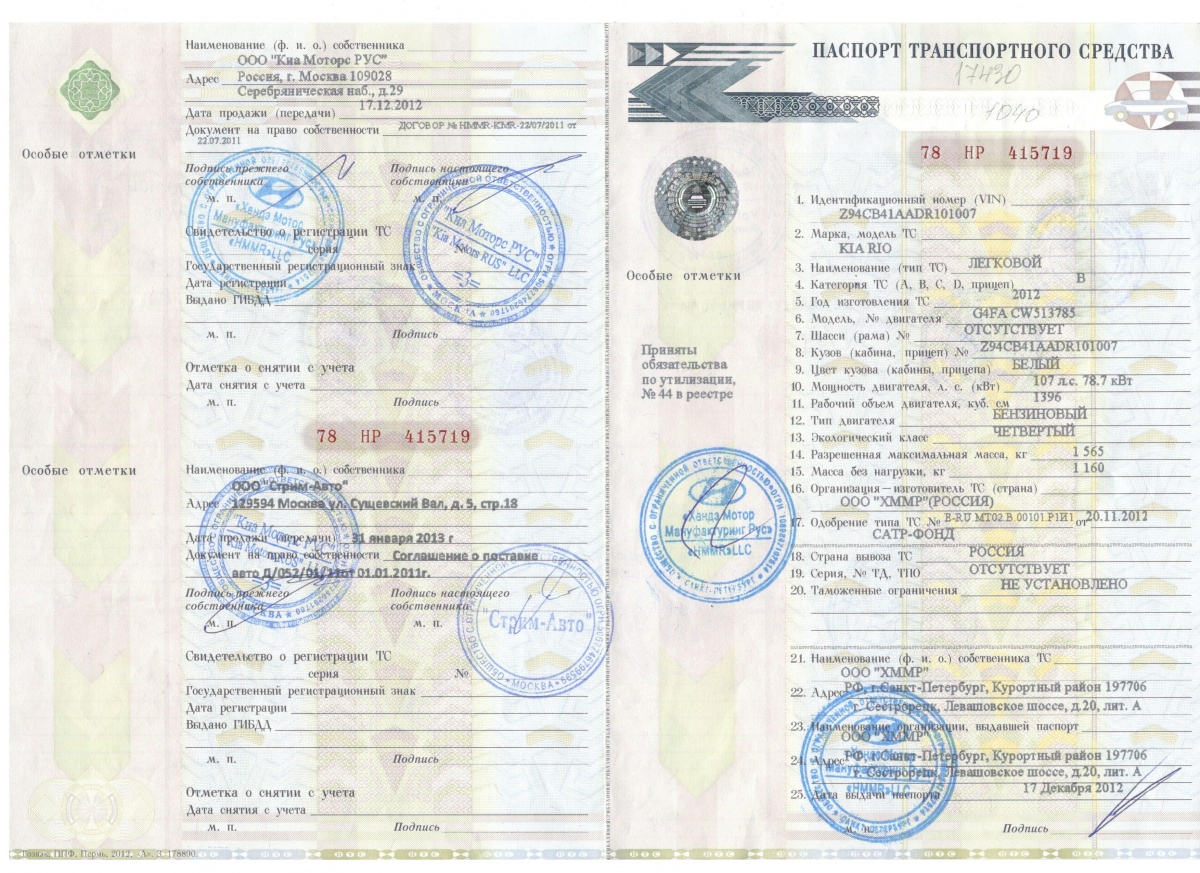 Если он не появляется, значит, это специальная переменная среды, определенная операционной системой. Например,
Если он не появляется, значит, это специальная переменная среды, определенная операционной системой. Например, SystemRoot — это расположение системной папки Microsoft Windows. Чтобы получить значение переменной среды, введите в командной строке следующее. (В этом примере получается значение переменной среды SystemRoot ):Обновление переменной PATH (Solaris и Linux)
Вы можете нормально запустить JDK, не устанавливая переменную PATH , или вы можете дополнительно установить ее для удобства.Однако вам следует установить переменную пути, если вы хотите иметь возможность запускать исполняемые файлы ( javac , java , javadoc и т. д.) из любого каталога без необходимости вводить полный путь к команде. Если вы не установите переменную PATH , вам нужно указывать полный путь к исполняемому файлу каждый раз, когда вы его запускаете, например:
% /usr/local/jdk1.7.0/bin/javac MyClass.java
Чтобы узнать, правильно ли задан путь, выполните:
Это напечатает версию инструмента java , если он сможет ее найти.Если версия старая или вы получаете ошибку java: Command not found , значит, путь задан неправильно.
Чтобы установить путь на постоянной основе, укажите путь в файле запуска.
Для оболочки C ( csh ) отредактируйте файл запуска (~/.cshrc ):
установить путь = (/usr/local/jdk1.7.0/bin $path)
Для bash отредактируйте файл запуска ( ~/.bashrc ):
ПУТЬ=/USR/локальные/jdk1.7.0/бен:$PATH экспортировать ПУТЬ
Для ksh имя файла запуска определяется переменной среды ENV .Для установки пути:
ПУТЬ=/USR/локальные/jdk1.7.0/бен:$PATH экспортировать ПУТЬ
Для sh отредактируйте файл профиля ( ~/.profile ):
ПУТЬ=/USR/локальные/jdk1.7.0/бен:$PATH экспортировать ПУТЬ
Затем загрузите файл запуска и убедитесь, что путь задан, повторив команду java :
Для оболочки C ( csh ):
% источник ~/.cshrc % java -версия
Для кш , баш или ш :
% ./.профиль % java -версия
Переменная CLASSPATH — это один из способов указать приложениям, включая инструменты JDK, где искать пользовательские классы. (Классы, которые являются частью платформы JRE, JDK и расширений, должны быть определены с помощью других средств, таких как путь к классу начальной загрузки или каталог расширений.)
Предпочтительный способ указать путь к классу — использовать параметр командной строки -cp . Это позволяет устанавливать CLASSPATH индивидуально для каждого приложения, не затрагивая другие приложения. Установка CLASSPATH может быть сложной и должна выполняться с осторожностью.
Значение пути к классу по умолчанию — «.», что означает, что поиск выполняется только в текущем каталоге. Указание либо переменной CLASSPATH, либо параметра командной строки -cp переопределяет это значение.
Чтобы проверить, установлен ли CLASSPATH в Microsoft Windows NT/2000/XP, выполните следующее:
В Solaris или Linux выполните следующее:
Если CLASSPATH не установлен, вы получите ошибку CLASSPATH: Undefined variable (Solaris или Linux) или просто %CLASSPATH% (Microsoft Windows NT/2000/XP).
Чтобы изменить CLASSPATH , используйте ту же процедуру, что и для переменной PATH .
позволяют включать в путь к классу целый каталог из файлов .jar без явного именования каждого из них по отдельности. Для получения дополнительной информации, включая объяснение подстановочных знаков пути к классу и подробное описание того, как очистить переменную среды CLASSPATH , см. Техническое примечание о настройке пути к классу.
Техническое примечание о настройке пути к классу.
класс azureml.core.Environment — Машинное обучение Azure Python
Полезна ли эта страница?Пожалуйста, оцените свой опыт
да Нет
Любая дополнительная обратная связь?
Отзыв будет отправлен в Microsoft: при нажатии кнопки отправки ваш отзыв будет использован для улучшения продуктов и услуг Microsoft.Политика конфиденциальности.
Представлять на рассмотрение
Спасибо.
Настраивает воспроизводимую среду Python для экспериментов по машинному обучению.
Среда определяет пакеты Python, переменные среды и настройки Docker, которые используются в
эксперименты по машинному обучению, в том числе при подготовке данных, обучении и развертывании в веб-службе.
Среда управляется и управляется в рабочей области машинного обучения Azure.Вы можете обновить существующую среду и получить версию для повторного использования. Среды являются эксклюзивными для
рабочей области, в которой они созданы, и их нельзя использовать в разных рабочих областях.
Среды являются эксклюзивными для
рабочей области, в которой они созданы, и их нельзя использовать в разных рабочих областях.
Дополнительные сведения о средах см. в разделе Создание многократно используемых среды.
В этой статье
- Наследство
azureml._base_sdk_common.abstract_run_config_element._AbstractRunConfigElement
Окружающая среда
Конструктор
Окружающая среда (имя, **kwargs) Параметры
- имя
- нить
Требуется
Имя среды.
Примечание
Не начинайте имя среды с «Microsoft» или «AzureML». Префиксы «Microsoft» и «AzureML» зарезервированы для курируемых сред. Дополнительные сведения о курируемых средах см. в разделе Создание многократно используемых сред и управление ими.
Замечания
Машинное обучение Azure предоставляет курируемые среды, которые представляют собой предопределенные среды, предлагающие
хорошая отправная точка для создания собственных сред. Кураторские среды поддерживаются кэшированным Docker
изображений, что снижает затраты на подготовку к запуску.Дополнительные сведения о контролируемых средах см.
Создавайте и управляйте многоразовыми
среды.
Кураторские среды поддерживаются кэшированным Docker
изображений, что снижает затраты на подготовку к запуску.Дополнительные сведения о контролируемых средах см.
Создавайте и управляйте многоразовыми
среды.
Существует несколько способов создания среды в Машинном обучении Azure, в том числе когда ты:
В следующем примере показано, как создать новую среду.
из среды импорта azureml.core
myenv = Окружающая среда (имя = "myenv")
Вы можете управлять средой, зарегистрировав ее. Это позволит вам отслеживать версий и повторно использовать их в будущих запусках.
myenv.register (рабочая область = ws)
Дополнительные примеры работы со средами см. в Jupyter Notebook. среды.
Переменные
- Environment.databricks
В этом разделе настраиваются зависимости библиотеки azureml.core.databricks.DatabricksSection.
- докер
- DockerSection
В этом разделе настраиваются параметры, относящиеся к окончательному образу Docker, созданному в соответствии со спецификациями.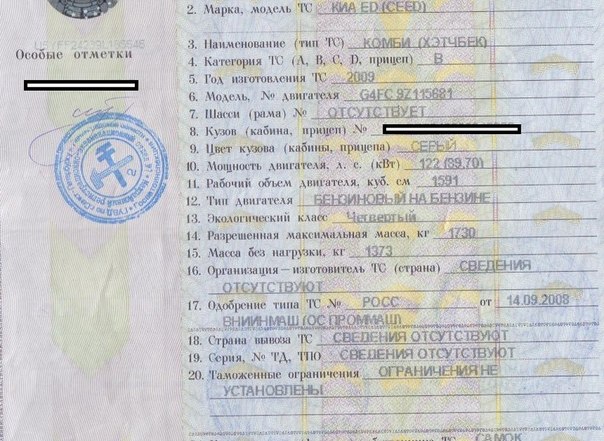 среды и следует ли использовать контейнеры Docker для создания среды.
среды и следует ли использовать контейнеры Docker для создания среды.
- inferencing_stack_version
- нить
В этом разделе указывается версия стека логических выводов, добавленная в образ. Чтобы избежать добавления стека логического вывода, не устанавливайте это значение. Допустимое значение: «последний».
- питон
- PythonРаздел
В этом разделе указывается, какую среду и интерпретатор Python следует использовать на целевом вычислении.
- искра
- SparkSection
Раздел настраивает параметры Spark.Он используется только в том случае, если для фреймворка установлено значение PySpark.
- р
- Раздел R
В этом разделе указывается, какую среду R следует использовать на целевом вычислении.
- версия
- нить
Версия среды.
Методы
| add_private_pip_wheel | Отправьте файл частного колеса точек на диске в большой двоичный объект хранилища Azure, прикрепленный к рабочей области. Вызывает исключение, если в большом двоичном объекте хранилища рабочей области уже существует частное колесо точек с таким же именем. |
| строить | Создайте образ Docker для этой среды в облаке. |
| build_local | Создайте локальную среду Docker или conda. |
| клон | Клонировать объект среды. Возвращает новый экземпляр объекта среды с новым именем. |
| from_conda_specification | Создать объект среды из файла спецификации среды YAML. Чтобы получить файл YAML со спецификацией среды, см. Управление средами. в руководстве пользователя conda. |
| from_docker_image | Создать объект среды из базового образа докера с необязательными зависимостями Python. Слой Python будет добавлен в среду, если указаны conda_specification или pip_requirements.
conda_specification и pip_requirements являются взаимоисключающими. |
| from_dockerfile | Создать объект среды из файла докеров с необязательными зависимостями Python. Слой Python будет добавлен в среду, если указаны conda_specification или pip_requirements. conda_specification и pip_requirements являются взаимоисключающими. |
| from_existing_conda_environment | Создайте объект среды, созданный из локально существующей среды conda. Чтобы получить список существующих сред conda, запустите |
| from_pip_requirements | Создайте объект среды, созданный из файла требований pip. Незакрепленная зависимость пункта будет добавлена, если pip_version не указан. |
| получить | Вернуть объект среды. Если указана метка, будет возвращен объект, ранее помеченный этим значением. |
| get_image_details | Вернуть сведения об изображении. |
| метка | Пометить объект среды в рабочей области указанными значениями. |
| список | Вернуть словарь, содержащий среды в рабочей области. |
| load_from_directory | Загрузить определение среды из файлов в каталоге. |
| регистр | Зарегистрируйте объект среды в своей рабочей области. |
| сохранить_в_каталог | Сохраните определение среды в каталоге в удобном для редактирования формате. |
add_private_pip_wheel
Отправьте файл частного колеса точек на диске в большой двоичный объект хранилища Azure, прикрепленный к рабочей области.
Вызывает исключение, если в большом двоичном объекте хранилища рабочей области уже существует частное колесо точек с таким же именем.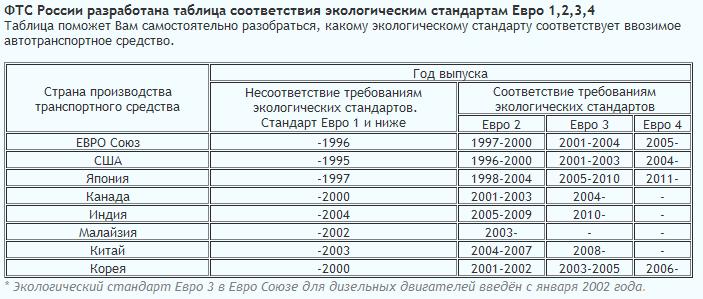
add_private_pip_wheel (рабочая область, путь к файлу, exists_ok = False) Параметры
- рабочее пространство
- Рабочее пространство
Требуется
Объект рабочей области, используемый для регистрации частного колеса точек.
- путь_файла
- ул
Требуется
Путь к локальному колесу на диске, включая расширение файла.
- существующий_ок
- логический
Указывает, создавать ли исключение, если колесо уже существует.
Возвращает
Возвращает полный URI загруженного колеса точек в хранилище BLOB-объектов Azure для использования в зависимостях conda.
Тип возврата
строить
Создайте образ Docker для этой среды в облаке.
сборка (рабочая область, image_build_compute = нет) Параметры
- рабочее пространство
- Рабочее пространство
Требуется
Рабочая область и связанный с ней реестр контейнеров Azure, где хранится образ.
- image_build_compute
- ул
Имя компьютера, на котором будет выполняться сборка образа
Возвращает
Возвращает объект сведений о сборке образа.
Тип возврата
build_local
Создайте локальную среду Docker или conda.
build_local (рабочая область, платформа = нет, ** kwargs) Параметры
- платформа
- ул
Платформа. Один из Linux , Windows или OSX . Текущая платформа будет использоваться по умолчанию.
- кваргс
- диктовать
Требуется
Расширенные аргументы ключевого слова
Возвращает
Потоковая передача текущего вывода Docker или conda на консоль.
Тип возврата
Замечания
В следующих примерах показано, как создать локальную среду. Убедитесь, что рабочая область создается как допустимый объект azureml. core.workspace.Workspace
core.workspace.Workspace
Создать локальную среду conda
из среды импорта azureml.core
myenv = Окружающая среда (имя = "myenv")
Registered_env = myenv.register (рабочая область)
Registered_env.build_local (рабочая область)
Создать локальную среду докера
из азуремл.основная среда импорта
myenv = Окружающая среда (имя = "myenv")
Registered_env = myenv.register (рабочая область)
Registered_env.build_local (рабочая область, useDocker = True)
Создайте образ Docker локально и, при необходимости, поместите его в реестр контейнеров, связанный с рабочее место
из среды импорта azureml.core
myenv = Окружающая среда (имя = "myenv")
Registered_env = myenv.register (рабочая область)
Registered_env.build_local (рабочая область, useDocker = True, pushImageToWorkspaceAcr = True)
клон
Клонировать объект среды.
Возвращает новый экземпляр объекта среды с новым именем.
клон(новое_имя) Параметры
- новое_имя
- ул
Требуется
Имя новой среды
Возвращает
Новый объект среды
Тип возврата
from_conda_specification
Создать объект среды из файла спецификации среды YAML.
Чтобы получить файл YAML со спецификацией среды, см. Управление средами. в руководстве пользователя conda.
from_conda_specification(имя, путь к файлу) Параметры
- имя
- ул
Требуется
Имя среды.
- путь_файла
- ул
Требуется
Путь к файлу YAML спецификации среды conda.
Возвращает
Объект среды.
Тип возврата
from_docker_image
Создать объект среды из базового образа докера с необязательными зависимостями Python.
Слой Python будет добавлен в среду, если указаны conda_specification или pip_requirements. conda_specification и pip_requirements являются взаимоисключающими.
conda_specification и pip_requirements являются взаимоисключающими.
from_docker_image (имя, образ, container_registry = нет, conda_specification = нет, pip_requirements = нет) Параметры
- имя
- ул
Требуется
Имя среды.
- изображение
- ул
Требуется
полное имя образа.
- conda_specification
- ул
файл спецификации conda.
- pip_requirements
- ул
pip.
Возвращает
Объект среды.
Тип возврата
Замечания
Если базовый образ взят из частного репозитория, требующего авторизации, а авторизация не установлена на Уровень рабочей области AzureML, требуется container_registry
from_dockerfile
Создать объект среды из файла докеров с необязательными зависимостями Python.
Слой Python будет добавлен в среду, если указаны conda_specification или pip_requirements. conda_specification и pip_requirements являются взаимоисключающими.
conda_specification и pip_requirements являются взаимоисключающими.
from_dockerfile (имя, dockerfile, conda_specification = нет, pip_requirements = нет) Параметры
- имя
- ул
Требуется
Имя среды.
- докерфайл
- ул
Требуется
содержимое файла dockerfile или путь к файлу.
- conda_specification
- ул
файл спецификации conda.
- pip_requirements
- ул
pip.
Возвращает
Объект среды.
Тип возврата
from_existing_conda_environment
Создайте объект среды, созданный из локально существующей среды conda.
Чтобы получить список существующих сред conda, запустите conda env list .Для получения дополнительной информации см.
Управление средами в
руководство пользователя конды.
from_existing_conda_environment (имя, conda_environment_name) Параметры
- имя
- ул
Требуется
Имя среды.
- conda_environment_name
- ул
Требуется
Имя локально существующей среды conda.
Возвращает
Объект среды или None в случае сбоя экспорта файла спецификации conda.
Тип возврата
from_pip_requirements
Создайте объект среды, созданный из файла требований pip.
Незакрепленная зависимость пункта будет добавлена, если pip_version не указан.
from_pip_requirements (имя, путь к файлу, pip_version = нет) Параметры
- имя
- ул
Требуется
Имя среды.
- путь_файла
- ул
Требуется
Путь к файлу требований pip.
- pip_версия
- ул
Версия Pip для среды conda.
Возвращает
Объект среды.
Тип возврата
получить
Вернуть объект среды.
Если указана метка, будет возвращен объект, ранее помеченный этим значением. Можно указать только один из параметров версии или метки. Если оба пропущены,
будет возвращена последняя версия объекта Environment.
Можно указать только один из параметров версии или метки. Если оба пропущены,
будет возвращена последняя версия объекта Environment.
получить (рабочая область, имя, версия = нет, метка = нет) Параметры
- рабочее пространство
- Рабочее пространство
Требуется
Рабочая область, содержащая среду.
- имя
- ул
Требуется
Имя возвращаемой среды.
- версия
- ул
Возвращаемая версия среды.
- этикетка
- ул
Значение метки среды.
Возвращает
Объект среды.
Тип возврата
get_image_details
Вернуть сведения об изображении.
get_image_details (рабочая область) Параметры
Возвращает
Возвращает детали изображения как dict
Тип возврата
метка
Пометить объект среды в рабочей области указанными значениями.
метка (рабочая область, имя, версия, метки) Параметры
- имя
- ул
Требуется
Имя среды
- версия
- ул
Требуется
Версия среды
- этикетки
- список[ул]
Требуется
Значения для обозначения среды с помощью
список
Вернуть словарь, содержащий среды в рабочей области.
список(рабочая область) Параметры
- рабочее пространство
- Рабочее пространство
Требуется
Рабочая область, из которой можно вывести список сред.
Возвращает
Словарь объектов окружения.
Тип возврата
load_from_directory
Загрузить определение среды из файлов в каталоге.
load_from_directory(путь) Параметры
- путь
- ул
Требуется
Путь к исходному каталогу.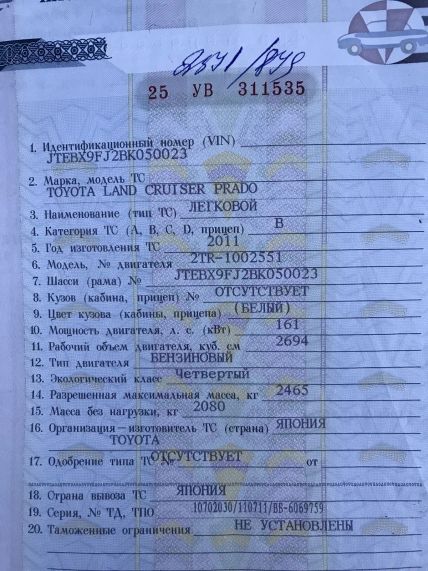
регистр
Зарегистрируйте объект среды в своей рабочей области.
регистр (рабочая область) Параметры
Возвращает
Возвращает объект среды
Тип возврата
сохранить_в_каталог
Сохраните определение среды в каталоге в удобном для редактирования формате.
save_to_directory(путь, перезапись=ложь) Параметры
- путь
- ул
Требуется
Путь к целевому каталогу.
- перезаписать
- логический
Если существующий каталог должен быть перезаписан. По умолчанию ложь.
Атрибуты
переменные_среды
Используйте объект azureml.core.RunConfiguration для установки переменных среды выполнения.
Процесс пересмотра Закона о национальной экологической политике
Процесс Закона о национальной экологической политике (NEPA) начинается, когда федеральное агентство разрабатывает предложение о принятии крупных федеральных мер. Эти действия определены в 40 CFR 1508.1. Экологическая экспертиза в рамках NEPA может включать три различных уровня анализа:
Эти действия определены в 40 CFR 1508.1. Экологическая экспертиза в рамках NEPA может включать три различных уровня анализа:
- Категорическое исключение (CATEX)
- Экологическая оценка/обнаружение отсутствия значительного воздействия (EA/FONSI)
- Заявление о воздействии на окружающую среду (EIS)
Категорическое исключение (CATEX)
Федеральное действие может быть «категорически исключено» из подробного экологического анализа, если федеральное действие обычно не оказывает существенного влияния на окружающую среду человека (40 CFR 1508.1(г)). Причина исключения обычно подробно описана в процедурах NEPA, принятых каждым федеральным агентством.
Экологическая оценка/обнаружение отсутствия значительного воздействия
Федеральное агентство может определить, что Категорическое исключение (CATEX) не применяется к предлагаемому действию. Затем федеральное агентство может подготовить экологическую оценку (ЭО). EA определяет, может ли федеральное действие вызвать значительные экологические последствия. Каждое федеральное агентство приняло свои собственные процедуры NEPA для подготовки EA.См. процедуры NEPA, принятые каждым федеральным агентством.
EA определяет, может ли федеральное действие вызвать значительные экологические последствия. Каждое федеральное агентство приняло свои собственные процедуры NEPA для подготовки EA.См. процедуры NEPA, принятые каждым федеральным агентством.
Как правило, советник включает краткое описание:
- Цель и необходимость предлагаемого действия
- Альтернативы (в соответствии с требованиями раздела 102(2)(E) NEPA)
- Воздействие предлагаемых действий и альтернатив на окружающую среду
- Список агентств и лиц, с которыми проводились консультации.
На основе советника могут происходить следующие действия:
- Если агентство определяет, что действие не окажет значительного воздействия на окружающую среду, агентство выдает заключение об отсутствии значительного воздействия (FONSI).FONSI — это документ, в котором излагаются причины, по которым агентство пришло к выводу об отсутствии значительных воздействий на окружающую среду, которые, по прогнозам, произойдут после реализации действия.

- Если ИА определяет, что воздействие предлагаемого федерального действия на окружающую среду будет значительным, составляется Заявление о воздействии на окружающую среду.
Заявления о воздействии на окружающую среду (EIS)
Федеральные агентства готовят отчет о воздействии на окружающую среду (EIS), если определено, что предлагаемое крупное федеральное действие значительно повлияет на качество окружающей человека среды.Нормативные требования к EIS более подробные и строгие, чем требования к EA.
Краткое изложение процесса EIS
- Агентство публикует Уведомление о намерениях в Федеральном реестре. Уведомление о намерениях информирует общественность о предстоящем анализе окружающей среды и описывает, как общественность может принять участие в подготовке EIS.
Это Уведомление о намерениях запускает процесс определения масштаба, то есть период, в течение которого федеральное агентство и общественность сотрудничают, чтобы определить круг вопросов и потенциальных альтернатив , которые должны быть рассмотрены в EIS.

- Проект EIS публикуется для публичного рассмотрения и комментариев в течение как минимум 45 дней.
По окончании периода комментариев агентства рассматривают все существенные комментарии и, при необходимости, проводят дополнительный анализ.
- Затем публикуется окончательный вариант EIS, в котором содержатся ответы на существенные комментарии.
Публикация окончательной версии EIS начинает минимальный 30-дневный «период ожидания», в течение которого агентства обычно должны ждать 30 дней, прежде чем принять окончательное решение по предлагаемому действию.
Агентство по охране окружающей среды публикует Уведомление о доступности в Федеральном реестре, объявляя о доступности как чернового, так и окончательного варианта EIS для общественности. Найдите EIS с открытыми комментариями или периодами ожидания.
- Процесс EIS завершается выдачей протокола решения (ROD). СТЕРЖЕНЬ:
- объясняет решение агентства,
- описывает альтернативы, рассмотренные агентством, а
- обсуждает планы агентства по смягчению последствий и мониторингу, если это необходимо.

EIS включает в себя:
- Титульный лист : Включает, среди прочего,
- название ведущего учреждения и любого сотрудничающего учреждения
- контактная информация агентства
- название предлагаемого действия и его местонахождение
- абзац резюме EIS
- дата, когда должны быть получены комментарии.
- Резюме : Резюме EIS, включая основные выводы, области спорных вопросов и вопросы, требующие решения.
- Содержание : Помогает читателю ориентироваться в EIS.
- Заявление о цели и необходимости : Объясняет причину, по которой агентство предлагает действие, и то, что агентство ожидает достичь.
- Альтернативы : Рассмотрение разумного диапазона альтернатив, которые могут достичь цели и необходимости предлагаемого действия.
- Затрагиваемая среда : Описывает окружающую среду района, на который будут воздействовать рассматриваемые альтернативы.

- Последствия для окружающей среды : Обсуждение последствий для окружающей среды и их значения.
- Представленные альтернативы, информация и результаты анализа: Сводка, в которой указаны все альтернативы, информация и результаты анализа, представленные властями штатов, племен и местных органов власти, а также другими общественными комментаторами для рассмотрения в процессе определения объема работ или при разработке окончательного EIS.
- Список составителей : Список имен и квалификации лиц, которые несли основную ответственность за подготовку EIS.
- Приложения (при необходимости) : Приложения содержат справочные материалы, подготовленные в связи с EIS.
Подробное объяснение см. в 40 CFR Part 1502.
Когда требуется дополнение к ЕИС?
Дополнение к черновой или окончательной версии EIS требуется в следующих случаях:
- Агентство вносит существенные изменения в предлагаемые действия, которые имеют отношение к его экологическим проблемам.

- Имеются важные новые обстоятельства или информация, относящиеся к экологическим проблемам, которые имеют отношение к предлагаемому действию или его последствиям.
Если агентство решает дополнить свой EIS, оно подготавливает, публикует и подает дополнительный EIS таким же образом, как проект или окончательный вариант EIS.
Обработка конфигурации — Документация Flask (2.0.x)
Приложения нуждаются в определенной конфигурации. там разные настройки вы можете изменить в зависимости от среды приложения, например переключение режима отладки, установка секретного ключа и другие подобные вещи, специфичные для окружающей среды.
Способ проектирования Flask обычно требует, чтобы конфигурация доступны при запуске приложения. Вы можете жестко закодировать конфигурации в коде, что для многих небольших приложений не на самом деле это плохо, но есть лучшие способы.
Независимо от того, как вы загружаете свою конфигурацию, существует объект конфигурации
available, который содержит загруженные значения конфигурации:
Атрибут конфигурации фляги объект.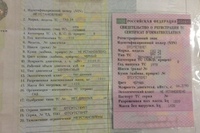 Это место, где сам Flask ставит определенную конфигурацию
значения, а также куда расширения могут помещать свои значения конфигурации.Но
здесь вы также можете иметь свою собственную конфигурацию.
Это место, где сам Flask ставит определенную конфигурацию
значения, а также куда расширения могут помещать свои значения конфигурации.Но
здесь вы также можете иметь свою собственную конфигурацию.
Основы настройки
Конфиг на самом деле является подклассом словаря и
можно изменить, как и любой словарь:
приложение = фляга (__имя__) app.config['ТЕСТИРОВАНИЕ'] = Истина
Определенные значения конфигурации также пересылаются в Объект Flask , чтобы вы могли читать и записывать их оттуда:
Чтобы обновить несколько ключей одновременно, вы можете использовать dict.обновление() метод:
приложение.config.update(
ТЕСТИРОВАНИЕ=Верно,
SECRET_KEY='192b9bdd22ab9ed4d12e236c78afcb9a393ec15f71bbf5dc987d54727823bcbf'
)
Функции среды и отладки
Значения конфигурации ENV и DEBUG являются особыми, поскольку они
может вести себя непоследовательно, если изменить его после начала установки приложения. Чтобы надежно установить среду и режим отладки, Flask использует
переменные окружения.
Чтобы надежно установить среду и режим отладки, Flask использует
переменные окружения.
Среда используется для указания на Flask, расширения и другие
программы, такие как Sentry, в каком контексте работает Flask.это
управляется переменной окружения FLASK_ENV и
по умолчанию производство .
Установка FLASK_ENV на development включит режим отладки. flask run будет использовать интерактивный отладчик и перезагрузку по умолчанию
в режиме отладки. Чтобы управлять этим отдельно от среды, используйте Флаг FLASK_DEBUG .
Изменено в версии 1.0: Добавлен FLASK_ENV для отдельного управления средой
из режима отладки.Среда разработки включает режим отладки.
Чтобы переключить Flask в среду разработки и включить режим отладки,
установить FLASK_ENV :
BashFishCMDPowershell
$ экспорт FLASK_ENV=разработка $ фляжка
$ set -x FLASK_ENV разработка $ фляжка
> установить FLASK_ENV=развитие >бег из фляги
> $env:FLASK_ENV = "разработка" >бег из фляги
Рекомендуется использовать переменные среды, как описано выше. Пока
можно установить
Пока
можно установить ENV и DEBUG в вашей конфигурации или
кода, это настоятельно не рекомендуется. Они не могут быть прочитаны заранее flask , а некоторые системы или расширения уже могут иметь
настроили себя на основе предыдущего значения.
Встроенные значения конфигурации
Следующие значения конфигурации используются внутри Flask:
- ЕНВ
В какой среде работает приложение. Flask и расширения могут включить поведение в зависимости от среды, например включение отладки режим.Атрибут
envсопоставляется с этой конфигурацией ключ. Это устанавливается переменной средыFLASK_ENVи может вести себя не так, как ожидалось, если установлено в коде.Не включать разработку при развертывании в рабочей среде.
По умолчанию:
Список изменений«производство»
- ОТЛАДКА
Включен ли режим отладки.
 При использовании фляги
При использовании фляги запустите, чтобы запустить сервер разработки, интерактивный отладчик будет показан для необработанные исключения, и сервер будет перезагружен, когда код изменения.Атрибутdebugсоответствует этому ключ конфигурации. Это разрешено, когдаENVравно«разработка»и переопределяется переменной окруженияFLASK_DEBUG. Это может вести себя не так, как ожидалось, если установлено в коде.Не включать режим отладки при развертывании в рабочей среде.
По умолчанию:
True, еслиENVявляется«разработка»илиFalseв противном случае.
- ТЕСТИРОВАНИЕ
Включить режим тестирования.Исключения распространяются, а не обрабатываются обработчики ошибок приложения. Расширения также могут изменить свое поведение на облегчить тестирование. Вы должны включить это в своих собственных тестах.

По умолчанию:
Ложь
- PROPAGATE_EXCEPTIONS
Исключения повторно вызываются, а не обрабатываются ошибкой приложения обработчики. Если не установлено, это неявно истинно, если
ТЕСТИРОВАНИЕилиОТЛАДКАвключен.По умолчанию:
Нет
- PRESERVE_CONTEXT_ON_EXCEPTION
Не извлекать контекст запроса при возникновении исключения.Если не установлено, это истинно, если
DEBUGистинно. Это позволяет отладчикам самостоятельно исследовать запрашивать данные об ошибках и обычно не требует прямой установки.По умолчанию:
Нет
- TRAP_HTTP_EXCEPTIONS
Если нет обработчика для исключения
HTTPException типа, повторно вызовите его для обработки интерактивным отладчиком вместо того, чтобы возвращать его как простая реакция на ошибку.По умолчанию:
Ложь
- TRAP_BAD_REQUEST_ERRORS
Попытка получить доступ к несуществующему ключу из диктов запроса, таких как
argsиформавернет страницу ошибки 400 Bad Request. Включите это, чтобы лечить
ошибка как необработанное исключение, так что вы получите интерактивный
отладчик. Это более конкретная версия
Включите это, чтобы лечить
ошибка как необработанное исключение, так что вы получите интерактивный
отладчик. Это более конкретная версия TRAP_HTTP_EXCEPTIONS. Если не установлен, он включен в режиме отладки.По умолчанию:
Нет
- СЕКРЕТ_КЛЮЧ
Секретный ключ, который будет использоваться для безопасной подписи файла cookie сеанса. и может использоваться для любых других потребностей, связанных с безопасностью, расширениями или вашим применение. Это должен быть длинный случайный
байтаилиstr.За например, скопируйте вывод этого в вашу конфигурацию:$ python -c 'импорт секретов; печать (secrets.token_hex())' '192b9bdd22ab9ed4d12e236c78afcb9a393ec15f71bbf5dc987d54727823bcbf'
Не раскрывайте секретный ключ при публикации вопросов или фиксации кода.
По умолчанию:
Нет
- SESSION_COOKIE_NAME
Имя файла cookie сеанса.
 Можно изменить, если у вас уже есть
cookie с тем же именем.
Можно изменить, если у вас уже есть
cookie с тем же именем.По умолчанию:
«сеанс»
- SESSION_COOKIE_DOMAIN
Правило соответствия домена, для которого будет действительным файл cookie сеанса. Если не установлен, файл cookie будет действителен для всех поддоменов
SERVER_NAME. ЕслиFalse, домен файла cookie не будет установлен.По умолчанию:
Нет
- SESSION_COOKIE_PATH
Путь, для которого будет действительным файл cookie сеанса.Если не установлено, файл cookie будет действителен под
APPLICATION_ROOTили/, если это не установлено.По умолчанию:
Нет
- SESSION_COOKIE_HTTPONLY
Браузеры не разрешают доступ JavaScript к файлам cookie, помеченным как «Только HTTP» для безопасности.
По умолчанию:
Правда
- SESSION_COOKIE_SECURE
Браузеры будут отправлять файлы cookie с запросами через HTTPS, только если файл cookie с пометкой «безопасно».
 Для этого приложение должно обслуживаться через HTTPS.
смысл.
Для этого приложение должно обслуживаться через HTTPS.
смысл.По умолчанию:
Ложь
- SESSION_COOKIE_SAMESITE
Ограничить отправку файлов cookie с запросами с внешних сайтов. Может быть установлен на
'Lax'(рекомендуется) или'Strict'. См. Параметры Set-Cookie.По умолчанию:
Список измененийНет
- PERMANENT_SESSION_LIFETIME
Если сеанс
.постояннверно, срок действия куки будет установлен этим количество секунд в будущем. Может бытьdatetime.timedeltaилиint.Реализация файла cookie по умолчанию во Flask подтверждает, что криптографический подпись не старше этого значения.
По умолчанию:
timedelta(days=31)(2678400секунды)
- SESSION_REFRESH_EACH_REQUEST
Контролировать, отправляется ли файл cookie с каждым ответом, когда
сессия.верно. Отправка файла cookie каждый раз (по умолчанию) может более надежно предотвратить истечение срока действия сеанса, но использует большую пропускную способность. Непостоянные сеансы не затрагиваются. постоянное
постоянное По умолчанию:
Правда
- USE_X_SENDFILE
При обслуживании файлов установите заголовок
X-Sendfileвместо обслуживания данные с Flask. Некоторые веб-серверы, такие как Apache, распознают это и обслуживают данные более эффективно. Это имеет смысл только при использовании такого сервера.По умолчанию:
Ложь
- SEND_FILE_MAX_AGE_DEFAULT
При обслуживании файлов установите максимальный возраст элемента управления кэшем на это количество секунды. Может быть
datetime.timedeltaилиint. Переопределите это значение для каждого файла, используяget_send_file_max_age()в приложении или план.If
None,send_fileуказывает браузеру использовать условное запросы будут использоваться вместо временного кеша, который обычно предпочтительнее.
По умолчанию:
Нет
- ИМЯ_СЕРВЕРА
Сообщите приложению, к какому хосту и порту оно привязано. необходимые для поддержки сопоставления маршрутов субдоменов.
Если установлено, будет использоваться для домена cookie сеанса, если
SESSION_COOKIE_DOMAINне задан. Современные веб-браузеры будут не разрешать устанавливать куки для доменов без точки. Использование домена локально добавьте любые имена, которые должны маршрутизироваться к приложению, в вашсодержит файл.Если установлено,
url_forможет генерировать внешние URL-адреса только с приложением контекст вместо контекста запроса.По умолчанию:
Нет
- APPLICATION_ROOT
Сообщите приложению, по какому пути оно монтируется приложением / веб сервер. Это используется для создания URL-адресов вне контекста запрос (внутри запроса диспетчер отвечает за настройку
SCRIPT_NAME вместо; см. Диспетчеризацию приложений
примеры конфигурации отправки).
Диспетчеризацию приложений
примеры конфигурации отправки).Будет использоваться для пути файла cookie сеанса, если
SESSION_COOKIE_PATHне набор.По умолчанию:
'/'
- PREFERRED_URL_SCHEME
Используйте эту схему для создания внешних URL-адресов вне контекста запроса.
По умолчанию:
'http'
- MAX_CONTENT_LENGTH
Не читайте больше, чем это количество байтов из данных входящего запроса. Если не set и запрос не указывает
CONTENT_LENGTH, данные не будут читать для безопасности.По умолчанию:
Нет
- JSON_AS_ASCII
Сериализация объектов в JSON в кодировке ASCII. Если это отключено, JSON, возвращенный из
jsonify, будет содержать символы Unicode. Этот имеет последствия для безопасности при рендеринге JSON в JavaScript в шаблоны и обычно должен оставаться включенным.
По умолчанию:
Правда
- JSON_SORT_KEYS
Сортировка ключей объектов JSON в алфавитном порядке.Это полезно для кэширования потому что это гарантирует, что данные сериализуются одинаково независимо от того, что Семя хэша Python. Хотя это и не рекомендуется, вы можете отключить это для возможное улучшение производительности за счет кэширования.
По умолчанию:
Правда
- JSONIFY_PRETTYPRINT_REGULAR
jsonifyответы будут выводиться с новыми строками, пробелами и отступами для облегчения чтения людьми. Всегда включен в режиме отладки.По умолчанию:
Ложь
- JSONIFY_MIMETYPE
Mimetype
ответов jsonify.По умолчанию:
'приложение/json'
- TEMPLATES_AUTO_RELOAD
Перезагружать шаблоны при их изменении. Если не установлено, он будет включен в Режим отладки.

По умолчанию:
Нет
- EXPLAIN_TEMPLATE_LOADING
Журнал отладочной информации, отслеживающий, как был загружен файл шаблона. Это может быть полезным, чтобы выяснить, почему шаблон не был загружен или неправильный файл оказывается загружен.
По умолчанию:
Ложь
- MAX_COOKIE_SIZE
Предупреждать, если заголовки файлов cookie превышают указанное количество байтов. По умолчанию
4093. Браузеры могут молча игнорировать файлы cookie большего размера. Установлен в0, чтобы отключить предупреждение.
Изменено в версии 1.0: LOGGER_NAME и LOGGER_HANDLER_POLICY удалены. Видеть
Ведение журнала для получения информации о конфигурации.
Добавлен ENV для отражения среды FLASK_ENV Переменная.
Добавлен SESSION_COOKIE_SAMESITE для управления сеансом
опция cookie SameSite .
Добавлено MAX_COOKIE_SIZE для управления предупреждением от Werkzeug.
Новое в версии 0.11: SESSION_REFRESH_EACH_REQUEST , TEMPLATES_AUTO_RELOAD , LOGGER_HANDLER_POLICY , EXPLAIN_TEMPLATE_LOADING
Новое в версии 0.10: JSON_AS_ASCII , JSON_SORT_KEYS , JSONIFY_PRETTYPRINT_REGULAR
Новое в версии 0.9: PREFERRED_URL_SCHEME
Новое в версии 0.8: TRAP_BAD_REQUEST_ERRORS , TRAP_HTTP_EXCEPTIONS , APPLICATION_ROOT , SESSION_COOKIE_DOMAIN , SESSION_COOKIE_PATH , SESSION_COOKIE_HTTPONLY , SESSION_COOKIE_SECURE
Новое в версии 0.7: PROPAGATE_EXCEPTIONS , PRESERVE_CONTEXT_ON_EXCEPTION
Новое в версии 0.6: MAX_CONTENT_LENGTH
Новое в версии 0.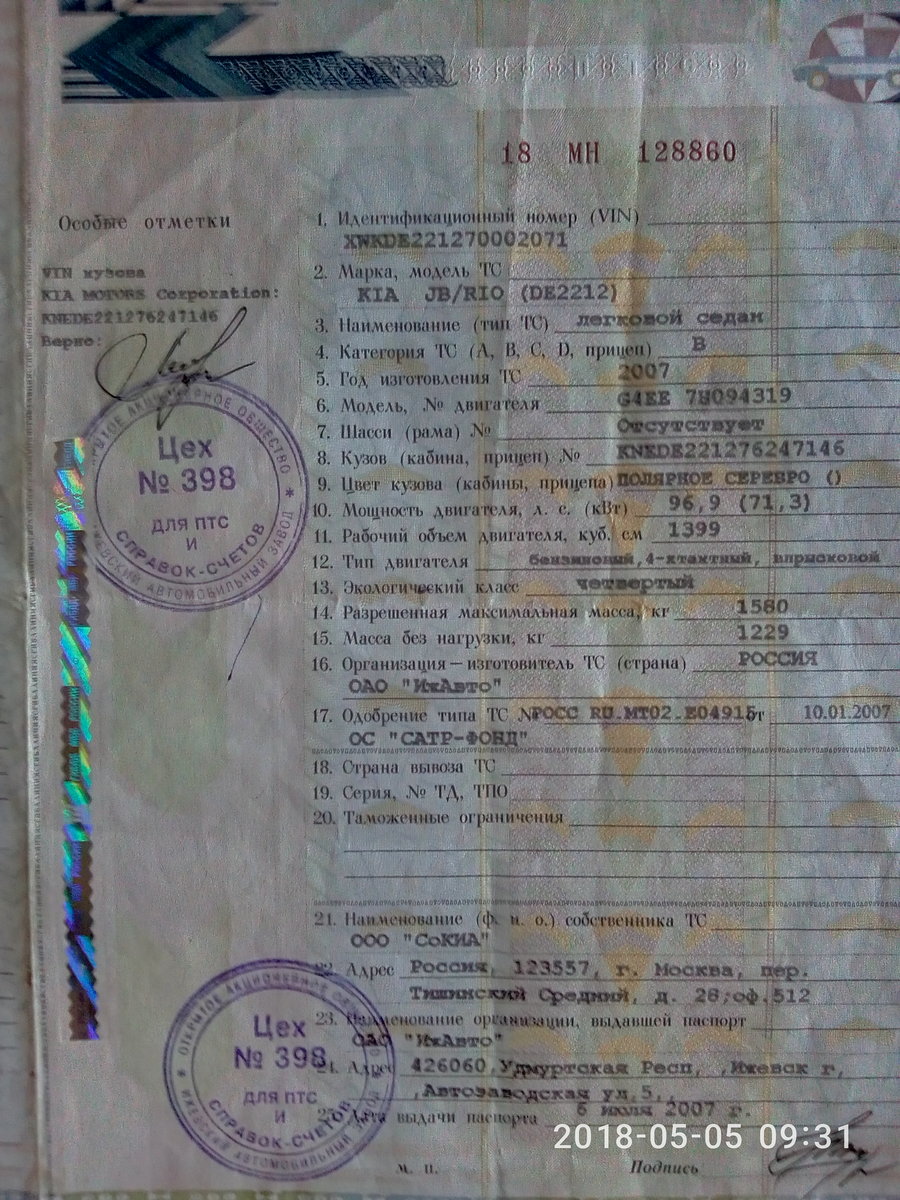 5:
5: ИМЯ_СЕРВЕРА
Новое в версии 0.4: LOGGER_NAME
Настройка из файлов Python
Конфигурация становится более полезной, если вы можете хранить ее в отдельном файле, идеально расположенный за пределами фактического пакета приложения. Это делает возможна упаковка и распространение вашего приложения через различные пакеты инструменты обработки (развертывание с помощью Setuptools) и, наконец, изменение конфигурационный файл потом.
Общий шаблон таков:
приложение = фляга (__имя__)
приложение.config.from_object('yourapplication.default_settings')
app.config.from_envvar('ВАШЕ ПРИЛОЖЕНИЕ_НАСТРОЙКИ')
Сначала загружается конфигурация из модуль yourapplication.default_settings , а затем переопределяет значения
с содержимым файла YOURAPPLICATION_SETTINGS переменная окружения указывает на. Эта переменная среды может быть установлена
в оболочке перед запуском сервера:
BashFishCMDPowershell
$ export YOURAPPLICATION_SETTINGS=/path/to/settings.cfg $ фляжка * Работает на http://127.0.0.1:5000/
$ set -x YOURAPPLICATION_SETTINGS /path/to/settings.cfg $ фляжка * Работает на http://127.0.0.1:5000/
> установить YOURAPPLICATION_SETTINGS=\path\to\settings.cfg >бег из фляги * Работает на http://127.0.0.1:5000/
> $env:YOURAPPLICATION_SETTINGS = "\путь\к\settings.cfg" >бег из фляги * Работает на http://127.0.0.1:5000/
Сами файлы конфигурации являются настоящими файлами Python.Только значения в верхнем регистре фактически сохраняются в объекте конфигурации позже. Так что сделай обязательно используйте заглавные буквы для ключей конфигурации.
Вот пример файла конфигурации:
# Пример конфигурации SECRET_KEY = '192b9bdd22ab9ed4d12e236c78afcb9a393ec15f71bbf5dc987d54727823bcbf'
Обязательно загрузите конфигурацию как можно раньше, чтобы расширения не
возможность доступа к конфигурации при запуске. Есть другие
методы объекта конфигурации, а также для загрузки из отдельных файлов. Для
полный справочник, прочтите объект
Для
полный справочник, прочтите объект Config документация.
Настройка из файлов данных
Также возможна загрузка конфигурации из файла в формате
ваш выбор, используя from_file() . Например, чтобы загрузить
из файла TOML:
импорт томл
app.config.from_file("config.toml", load=toml.load)
Или из файла JSON:
импорт JSON
app.config.from_file("config.json", load=json.load)
Настройка из переменных среды
В дополнение к указанию файлов конфигурации с помощью переменных среды вы может оказаться полезным (или необходимым) напрямую контролировать значения конфигурации из окружающей среды.
Переменные среды могут быть установлены в оболочке перед запуском сервера:
BashFishCMDPowershell
$ export SECRET_KEY="5f352379324c22463451387a0aec5d2f" $ экспорт MAIL_ENABLED = ложь $ фляжка * Работает на http://127.0.0.1:5000/
$ set -x SECRET_KEY "5f352379324c22463451387a0aec5d2f" $ set -x MAIL_ENABLED ложь $ фляжка * Работает на http://127.0.0.1:5000/
> установить SECRET_KEY="5f352379324c22463451387a0aec5d2f" > установить MAIL_ENABLED=false >бег из фляги * Работает на http://127.0.0.1:5000/
> $env:SECRET_KEY = "5f352379324c22463451387a0aec5d2f" > $env:MAIL_ENABLED = "ложь" >бег из фляги * Работает на http://127.0.0.1:5000/
Хотя этот подход прост в использовании, важно помнить, что переменные среды являются строками — они не десериализуются автоматически в типы Python.
Вот пример файла конфигурации, в котором используются переменные среды:
импорт ОС
_mail_enabled = os.environ.получить("MAIL_ENABLED", по умолчанию="true")
MAIL_ENABLED = _mail_enabled.lower() в {"1", "t", "true"}
SECRET_KEY = os.environ.get("SECRET_KEY")
если не SECRET_KEY:
поднять ValueError("SECRET_KEY не установлен для приложения Flask")
Обратите внимание, что любое значение, кроме пустой строки, будет интерпретироваться как логическое значение. Истинное значение в Python, которое требует осторожности, если среда явно устанавливает
значения должны быть False .
Обязательно загрузите конфигурацию как можно раньше, чтобы расширения имели
возможность доступа к конфигурации при запуске.Есть и другие методы
на объекте конфигурации, а также для загрузки из отдельных файлов. Для полного
справку, прочтите документацию класса Config .
Рекомендации по настройке
Недостатком упомянутого ранее подхода является то, что он делает тестирование немного сложнее. Единого 100% решения этой проблемы в России нет. в целом, но есть несколько вещей, которые вы можете иметь в виду, чтобы улучшить этот опыт:
Создайте свое приложение в функции и зарегистрируйте в нем схемы.Таким образом, вы можете создать несколько экземпляров вашего приложения с помощью различные конфигурации прилагаются, что делает много модульного тестирования Полегче. Вы можете использовать это для передачи конфигурации по мере необходимости.
Не пишите код, требующий конфигурации во время импорта. если ты ограничить себя доступом только по запросу к конфигурации, которую вы можете переконфигурировать объект позже по мере необходимости.

Разработка/Производство
Большинству приложений требуется более одной конфигурации.Там должно быть в минимум отдельных конфигураций для рабочего сервера и используемого во время разработки. Самый простой способ справиться с этим — использовать значение по умолчанию. конфигурация, которая всегда загружается и является частью системы контроля версий, и отдельная конфигурация, которая переопределяет значения по мере необходимости, как указано в примере выше:
приложение = фляга (__имя__)
app.config.from_object('yourapplication.default_settings')
app.config.from_envvar('ВАШЕ ПРИЛОЖЕНИЕ_НАСТРОЙКИ')
Тогда вам просто нужно добавить отдельный конфиг .py файл и экспорт YOURAPPLICATION_SETTINGS=/path/to/config.py и готово. тем не мение
есть и альтернативные способы. Например, вы можете использовать импорт или
подклассы.
Что очень популярно в мире Django, так это сделать импорт явным в
файл конфигурации, добавив из yourapplication. в начало файла, а затем отмените изменения вручную.
Вы также можете проверить переменную среды, например  default_settings
импортируйте *
default_settings
импортируйте * YOURAPLICATION_MODE и установите для него производство , разработка и т. д.
и импортировать различные жестко закодированные файлы на основе этого.
Интересным шаблоном также является использование классов и наследования для конфигурация:
Конфигурация класса (объект):
ТЕСТИРОВАНИЕ = Ложь
класс ProductionConfig(Конфигурация):
DATABASE_URI = 'mysql://user@localhost/foo'
класс DevelopmentConfig(Config):
DATABASE_URI = "sqlite:////tmp/foo.db"
класс ТестингКонфиг(Конфигурация):
DATABASE_URI = 'sqlite:///:память:'
ТЕСТИРОВАНИЕ = Верно
Чтобы включить такую конфигурацию, вам просто нужно позвонить в from_object() :
.config.from_object('configmodule.ProductionConfig')
Обратите внимание, что from_object() не создает экземпляр класса
объект. Если вам нужно создать экземпляр класса, например, для доступа к свойству,
то вы должны сделать это перед вызовом
Если вам нужно создать экземпляр класса, например, для доступа к свойству,
то вы должны сделать это перед вызовом from_object() :
из configmodule import ProductionConfig
app.config.from_object(ProductionConfig())
# В качестве альтернативы импортируйте через строку:
из werkzeug.utils импортировать import_string
cfg = import_string('configmodule.ProductionConfig')()
приложение.config.from_object(cfg)
Создание экземпляра объекта конфигурации позволяет использовать @property в
ваши классы конфигурации:
Конфигурация класса (объект):
"""Базовая конфигурация, использует промежуточный сервер базы данных."""
ТЕСТИРОВАНИЕ = Ложь
БД_СЕРВЕР = '192.168.1.56'
@имущество
def DATABASE_URI(self): # Примечание: все заглавные буквы
вернуть f"mysql://user@{self.DB_SERVER}/foo"
класс ProductionConfig(Конфигурация):
"""Использует рабочий сервер баз данных."""
БД_СЕРВЕР = '192.168.19.32'
класс DevelopmentConfig(Config):
DB_SERVER = 'локальный хост'
класс ТестингКонфиг(Конфигурация):
DB_SERVER = 'локальный хост'
DATABASE_URI = 'sqlite:///:память:'
Есть много разных способов, и вам решать, как вы хотите управлять
ваши конфигурационные файлы.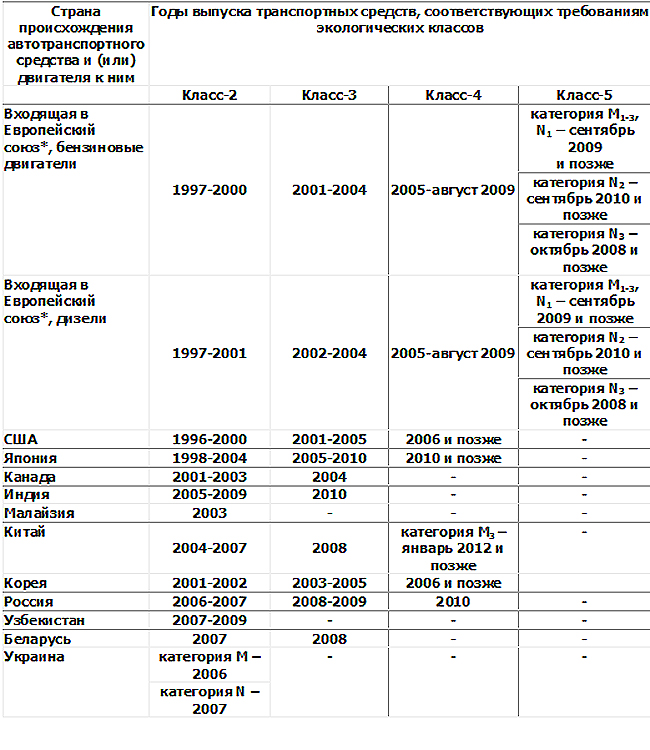 Однако вот список хороших рекомендаций:
Однако вот список хороших рекомендаций:
Сохранить конфигурацию по умолчанию в системе контроля версий. Либо заполнить config с этой конфигурацией по умолчанию или импортируйте ее в свою собственную файлы конфигурации перед переопределением значений.
Используйте переменную среды для переключения между конфигурациями. Это можно сделать вне интерпретатора Python и сделать разработка и развертывание намного проще, потому что вы можете быстро и легко переключаться между различными конфигурациями, не прикасаясь к код вообще. Если вы часто работаете над разными проектами, вы можете даже создайте свой собственный скрипт для поиска, который активирует виртуальную среду и экспортирует конфигурацию разработки для вас.
Используйте в производстве такой инструмент, как ткань, для ввода кода и конфигурации отдельно для рабочего сервера(ов).Для некоторых подробности о том, как это сделать, см. Развертывание с помощью шаблона Fabric.
Папки экземпляров
Список изменений Flask 0. 8 представляет папки экземпляров. Flask давно сделал это
можно напрямую ссылаться на пути относительно папки приложения
(через
8 представляет папки экземпляров. Flask давно сделал это
можно напрямую ссылаться на пути относительно папки приложения
(через Flask.root_path ). Это также то, сколько разработчиков загрузили
конфигурации, хранящиеся рядом с приложением. К сожалению однако это
хорошо работает только в том случае, если приложения не являются пакетами, и в этом случае корень
путь относится к содержимому пакета.
Во Flask 0.8 появился новый атрибут: Flask.instance_path . Это относится к новому понятию, называемому
«папка экземпляра». Папка экземпляра спроектирована таким образом, чтобы не находиться под
контроль версий и быть специфичным для развертывания. Это идеальное место для
отбрасывать вещи, которые изменяются во время выполнения или в файлах конфигурации.
Вы можете явно указать путь к папке экземпляра, когда создание приложения Flask, или вы можете позволить Flask автоматически определять папка экземпляра.Для явной конфигурации используйте instance_path параметр:
приложение = Flask(__name__, instance_path='/путь/к/экземпляру/папке')
Имейте в виду, что этот путь должен быть абсолютным, если указан.
Если параметр instance_path не указан, используется следующее значение по умолчанию. используются адреса:
Удаленный модуль:
Удаленный пакет:
/myapp /__в этом__.пи /примерУстановленный модуль или пакет:
$PREFIX/lib/pythonX.Y/site-packages/myapp $PREFIX/var/myapp-экземпляр
$PREFIX— это префикс вашей установки Python. Это может быть/usrили путь к вашему файлу virtualenv. Вы можете распечатать значениеsys.prefix, чтобы увидеть, какой префикс установлен.
Поскольку объект конфигурации обеспечивает загрузку файлов конфигурации из относительные имена файлов мы сделали возможность изменять загрузку через имена файлов быть относительно пути к экземпляру, если это необходимо.Поведение родственника пути в конфигурационных файлах можно переключать между «относительно приложения root» (по умолчанию) на «относительно папки экземпляра» через instance_relative_config переход к конструктору приложения:
приложение = Flask(__name__, instance_relative_config=True)
Вот полный пример того, как настроить Flask для предварительной загрузки конфигурации из модуля, а затем переопределить конфигурацию из файла в экземпляре папка, если она существует:
приложение = Flask(__name__, instance_relative_config=True) приложение.config.from_object('yourapplication.default_settings') app.config.from_pyfile('application.cfg', молчание=Истина)
Путь к папке экземпляра можно найти через Flask.instance_path . Flask также предоставляет ярлык для открытия
файл из папки экземпляра с Flask.open_instance_resource() .
Пример использования для обоих:
имя файла = os.path.join(app.instance_path, 'application.cfg')
с открытым (имя файла) как f:
конфигурация = f.read()
# или через open_instance_resource:
с приложениемopen_instance_resource('application.cfg') как f:
конфигурация = f.read()
Использование переменных среды | Документация по облачным функциям | Облако Google
Вы можете установить произвольные пары ключ/значение для облачных функций во время развертывания.
Эти пары отображаются как литеральные переменные среды, доступные вашему коду
во время выполнения или как информация о конфигурации для
система сборки. Они хранятся в бэкенде Cloud Functions, привязаны к одной функции,
и существуют в том же жизненном цикле, что и функция, к которой они привязаны.
Они хранятся в бэкенде Cloud Functions, привязаны к одной функции,
и существуют в том же жизненном цикле, что и функция, к которой они привязаны.
Использование переменных среды выполнения
Переменные среды выполнения — это пары ключ/значение, развернутые вместе с функция. Эти переменные привязаны к функции и не видны для другие функции в вашем проекте. Вы можете добавить или удалить среду выполнения переменные с помощью Google Cloud CLI или Пользовательский интерфейс облачной консоли.
Установка переменных среды выполнения
Используйте эти методы, чтобы установить новые переменные или полностью заменить существующие
переменные.Чтобы внести дополнительные изменения, используйте процесс обновления ( --update-env-vars флаг в gcloud ), описанный в следующем разделе.
gcloud
Чтобы установить переменную среды выполнения с помощью интерфейса командной строки Google Cloud,
используйте флаг --set-env-vars во время развертывания:
gcloud functions deploy FUNCTION_NAME --set-env-vars FOO=bar ФЛАГИ ...
Вы также можете установить несколько переменных среды выполнения, используя список, разделенный запятыми:
функции gcloud развертываются FUNCTION_NAME --set-env-vars FOO=bar,BAZ=boo ФЛАГИ ...
Если вы хотите сохранить свою конфигурацию в файле (например, в исходном
control), вы можете использовать файл YAML вместе с флагом --env-vars-file :
gcloud functions deploy FUNCTION_NAME --env-vars-file .env.yaml FLAGS ...
, где содержимое файла .env.yaml :
FOO: бар
БАЗ: бу
В приведенных выше примерах ФЛАГИ ... относятся к другим
параметры, которые вы передаете во время развертывания вашей функции. Для полного
ссылка на команду
Для полного
ссылка на команду deploy , см. gcloud functions deploy .
Пользовательский интерфейс Cloud Console
Вы можете установить переменные среды выполнения во время создания функции в Облачная консоль:
Откройте страницу Обзор функций в Cloud Console:
Перейдите на страницу обзора облачных функций.
Нажмите Создать функцию .
Заполните необходимые поля для вашей функции.
Откройте раздел Runtime, build and connection settings .
Выберите вкладку Runtime .
В разделе Переменные среды выполнения щелкните Добавить переменную и добавьте имя и значение.
Инструкции по добавлению переменных среды в существующую функция см. Обновление переменных среды выполнения.

Обновление переменных среды выполнения
Вы также можете обновить переменные среды выполнения для существующих функций.Это неразрушающий подход, который изменяет или добавляет переменные среды выполнения, но не удаляет.
gcloud
Чтобы обновить переменную с помощью интерфейса командной строки Google Cloud, используйте --update-env-vars флаг во время развертывания:
функции gcloud развертываются FUNCTION_NAME --update-env-vars FOO=bar
Вы также можете обновить несколько переменных среды выполнения, используя список, разделенный запятыми:
gcloud functions deploy FUNCTION_NAME --update-env-vars FOO=bar,BAZ=boo
Пользовательский интерфейс Cloud Console
Чтобы обновить переменные среды выполнения с помощью Cloud Console:
Откройте страницу Обзор функций в Cloud Console:
Перейдите на страницу обзора облачных функций.

Щелкните существующую функцию, чтобы перейти на страницу сведений о ней.
Щелкните Редактировать .
Откройте раздел Runtime, build and connection settings .
Выберите вкладку Runtime .
Внесите изменения в раздел Переменные среды выполнения .
Удаление переменных среды выполнения
gcloud
Если вы хотите выборочно удалить переменные среды выполнения, вы можете использовать --remove-env-vars флаг во время развертывания:
функции gcloud развертываются FUNCTION_NAME --remove-env-vars FOO, BAZ
Кроме того, вы можете очистить все ранее установленные переменные среды выполнения.
с флагом --clear-env-vars :
gcloud functions deploy FUNCTION_NAME --clear-env-vars
Пользовательский интерфейс Cloud Console
Чтобы удалить переменные среды выполнения с помощью Cloud Console:
Откройте страницу Обзор функций в Cloud Console:
Перейдите на страницу обзора облачных функций.

Щелкните существующую функцию, чтобы перейти на страницу сведений о ней.
Щелкните Редактировать .
Откройте раздел Runtime, build and connection settings .
Выберите вкладку Runtime .
В разделе Переменные среды выполнения нажмите мусор значок рядом с парой ключ/значение, чтобы удалить ее.
Переменные среды выполнения устанавливаются автоматически
В этом разделе перечислены переменные среды выполнения, которые задаются автоматически.
Python 3.7 и Go 1.11
Следующие переменные среды выполнения устанавливаются автоматически для
Среды выполнения Python 3.7 и Go 1.11. Все другие среды выполнения облачных функций
использовать более ограниченный набор переменных среды, как описано в
новый раздел времени выполнения.
| Ключ | Описание |
|---|---|
ENTRY_POINT | Зарезервировано: функция, которую нужно выполнить. |
GCP_PROJECT | Зарезервировано: идентификатор текущего проекта GCP. |
GCLOUD_PROJECT | Зарезервировано: идентификатор текущего проекта GCP (устаревший). |
GOOGLE_CLOUD_PROJECT | Зарезервировано: не задано, но зарезервировано для внутреннего использования. |
FUNCTION_TRIGGER_TYPE | Зарезервировано: тип триггера функции. |
НАЗВАНИЕ_ФУНКЦИИ | Зарезервировано: имя функционального ресурса. |
FUNCTION_MEMORY_MB | Зарезервировано: максимальная память функции. |
FUNCTION_TIMEOUT_SEC | Зарезервировано: время ожидания выполнения в секундах. |
FUNCTION_IDENTITY | Зарезервировано: текущий идентификатор (служебная учетная запись) функции. |
FUNCTION_REGION | Зарезервировано: регион функций (пример: us-central1 ). |
Более новые среды выполнения
Более новые среды выполнения автоматически устанавливают меньше переменных среды, чем старые те. Любые языки и среды выполнения, не упомянутые в предыдущем разделе используйте этот более ограниченный набор предопределенные переменные окружения.
| Ключ | Описание |
|---|---|
ФУНКЦИЯ_ЦЕЛЬ | Зарезервировано: функция, которую нужно выполнить.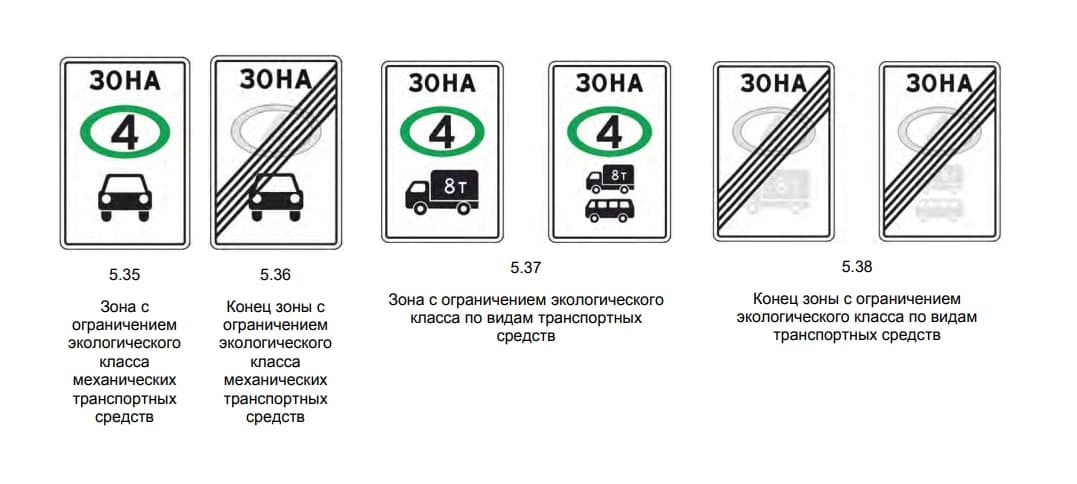 |
FUNCTION_SIGNATURE_TYPE | Зарезервировано: Тип функции: http для HTTP
функции и событие для функций, управляемых событиями. |
К_СЕРВИС | Зарезервировано: имя функционального ресурса. |
K_REVISION | Зарезервировано: идентификатор версии функции. |
ПОРТ | Зарезервировано: порт, через который вызывается функция. |
функции gcloud развертывают envVarMemory \
--время выполнения nodejs10 \
--set-env-vars FUNCTION_MEMORY_MB=2Gi \
--память 2Gi \
--триггер-http
Примечание. Для функций Node.js 12+ с ограничением памяти более 2 ГБ пользователи
необходимо настроить
Для функций Node.js 12+ с ограничением памяти более 2 ГБ пользователи
необходимо настроить NODE_OPTIONS , чтобы иметь max_old_space_size , чтобы полностью использовать предоставленный лимит памяти.
Например: функции gcloud развертывают envVarMemory \
--время выполнения nodejs16 \
--set-env-vars NODE_OPTIONS="--max_old_space_size=8192" \
--память 8Gi \
--триггер-http
Установка и получение переменных среды выполнения: пример
Установите переменную среды выполнения:
Узел.js
функции gcloud развертывают envVar \ --время выполнения nodejs16 \ --set-env-vars FOO=бар \ --триггер-httpВы можете использовать следующие значения для
--среда выполнения флаг, чтобы указать предпочтительную версию Node. js:
js:-
nodejs16(рекомендуется) -
узел js14 -
узел js12 -
узел js10
питон
функции gcloud развертывают env_vars \ --время выполнения python39 \ --set-env-vars FOO=бар \ --триггер-httpВы можете использовать следующие значения для
--среда выполнения флаг, чтобы указать предпочтительную версию Python:-
python39(рекомендуется) -
питон38 -
питон37
Идти
функции gcloud развертывают EnvVar \ --время выполнения go116 \ --set-env-vars FOO=бар \ --триггер-httpВы можете использовать следующие значения для
--среда выполнения флаг, чтобы указать предпочтительную версию Go:-
go116(рекомендуется) -
go113 -
go111
Ява
функции gcloud развертывают функцию java-envVar \ --функции точки входа.EnvVars \ --runtime java11 \ --память 512 МБ \ --set-env-vars FOO=бар \ --триггер-http
С#
функции gcloud развертывают функцию csharp-envVar \ --entry-pointEnvironmentVariables.Function \ --время выполнения dotnet3 \ --set-env-vars FOO=бар \ --триггер-http
Рубин
функции gcloud развертывают env_vars --runtime ruby27 \ --set-env-vars FOO=бар \ --триггер-httpВы можете использовать следующие значения для
--среда выполнения флаг, чтобы указать предпочтительную версию Ruby:-
ruby27(рекомендуется) -
рубин26
PHP
функции gcloud развертывают envVar --runtime php74 \ --set-env-vars FOO=бар \ --триггер-http
Программный доступ к переменным во время выполнения:
js «> Узел.js В Node.js используйте свойство process.env для доступа к переменным среды выполнения:
питон
В Python используйте os.environ для доступа к переменным среды выполнения:
Идти
В Go используйте os.Getenv() для доступа к переменным среды выполнения:
Ява
В Java используйте систему . для доступа к переменным среды выполнения: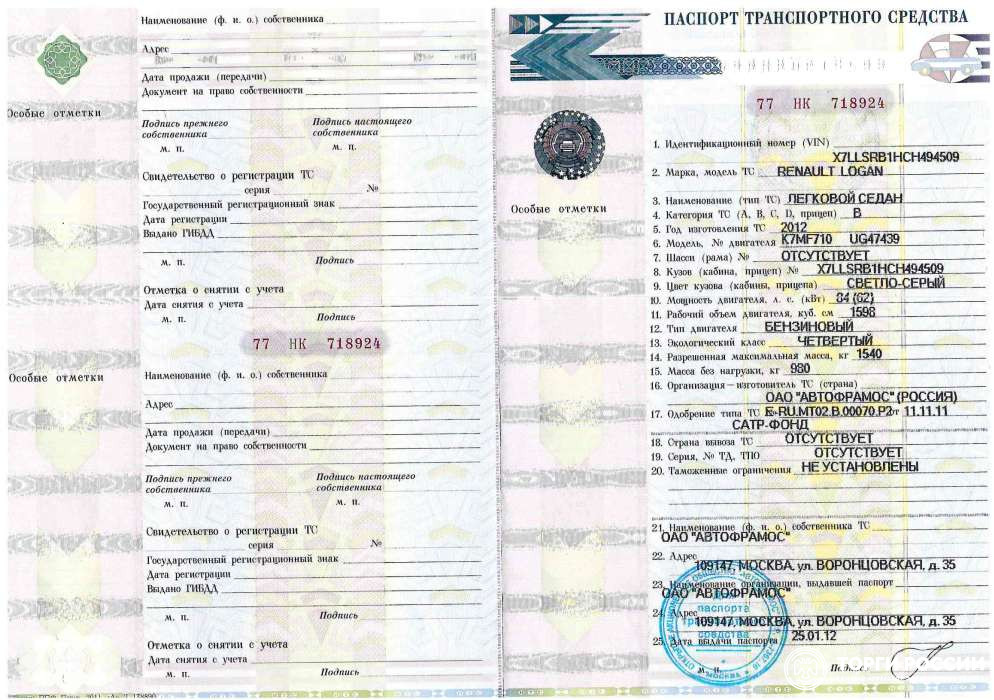 getenv
getenv
С#
Во время выполнения переменные среды доступны с помощью Environment.GetEnvironmentVariable в С#:Рубин
Во время выполнения переменные среды доступны с помощью ENV в рубине:PHP
Во время выполнения переменные среды доступны с помощью PHP.
функция getenv :Использование переменных среды сборки
Вы также можете установить переменные среды сборки для сред выполнения, которые поддерживают сборки.
Переменные среды сборки — это пары ключ/значение, развернутые вместе с функция, позволяющая передавать информацию о конфигурации в пакеты сборки. Например, вы можете настроить параметры компилятора. Вы можете добавить или удалить эти сборки переменные среды с помощью Google Cloud CLI или пользовательский интерфейс облачной консоли.
Примечание. Ключи должны начинаться с прописной буквы ASCII и могут состоять только из прописные буквы ASCII, цифры и символы подчеркивания. Мы также рекомендуем вам избегайте создания любых переменных с префиксом ключа GOOGLE_* , если вы
преднамеренная настройка пакетов сборки с использованием среды
переменные. В настоящее время следующие ключи зарезервированы для использования Google:
В настоящее время следующие ключи зарезервированы для использования Google:-
GOOGLE_RUNTIME -
GOOGLE_RUNTIME_VERSION -
GOOGLE_ENTRYPOINT -
GOOGLE_DEVMODE -
GOOGLE_FUNCTION_TARGET
Установка переменных среды сборки
Используйте эти методы, чтобы установить новые переменные или полностью заменить существующие
переменные.Чтобы внести дополнительные изменения, используйте процесс обновления ( --update-build-env-vars флаг в gcloud ), описанный в следующем разделе.
gcloud
Чтобы установить переменную с помощью интерфейса командной строки Google Cloud, используйте --set-build-env-vars флаг во время развертывания:
бета-функции gcloud развертываются FUNCTION_NAME --set-build-env-vars FOO=bar FLAGS ...
Вы также можете установить несколько переменных среды сборки, используя список, разделенный запятыми:
функции gcloud развертываются FUNCTION_NAME --set-build-env-vars FOO=bar,BAZ=boo ФЛАГИ ...
Если вы хотите сохранить свою конфигурацию в файле (например, в системе управления версиями),
вы можете использовать файл YAML вместе с флагом --build-env-vars-file :
gcloud functions deploy FUNCTION_NAME --build-env-vars-file FILE_NAME .yaml FLAGS ...
, где содержимое файла *.yaml :
FOO: бар
БАЗ: бу
В приведенных выше примерах ФЛАГИ ... относится к другим вариантам
которые вы передаете во время развертывания вашей функции. Для полной справки
для команды
Для полной справки
для команды deploy см. бета-функции gcloud deploy .
Пользовательский интерфейс Cloud Console
Вы также можете установить переменные среды сборки во время создания функции в Облачная консоль:
Откройте страницу Обзор функций в Cloud Console:
Перейдите на страницу обзора облачных функций.
Нажмите Создать функцию .
Заполните необходимые поля для вашей функции.
Откройте раздел Runtime, build and connection settings .
Выберите вкладку Сборка .
В разделе Переменные среды сборки щелкните Добавить переменную и добавьте имя и значение.
Обновление переменных среды сборки
Вы также можете обновить переменные среды сборки для существующих функций. Это
неразрушающий подход, который изменяет или добавляет переменные среды сборки,
но не удаляет.
Это
неразрушающий подход, который изменяет или добавляет переменные среды сборки,
но не удаляет.
gcloud
Чтобы установить переменную с помощью интерфейса командной строки Google Cloud, используйте --update-build-env-vars флаг во время развертывания:
функции gcloud развертываются FUNCTION_NAME --update-build-env-vars FOO=bar
Вы также можете обновить несколько переменных среды сборки, используя список, разделенный запятыми:
gcloud functions deploy FUNCTION_NAME --update-build-env-vars FOO=bar,BAZ=boo
Пользовательский интерфейс Cloud Console
Чтобы обновить переменные среды сборки с помощью Cloud Console:
Откройте страницу Обзор функций в Cloud Console:
Перейдите на страницу обзора облачных функций.
Щелкните существующую функцию, чтобы перейти на страницу сведений о ней.

Щелкните Редактировать .
Откройте раздел Runtime, build and connection settings .
Выберите вкладку Сборка .
Внесите изменения в раздел Переменные среды сборки .
Удаление переменных среды сборки
gcloud
Если вы хотите выборочно удалить переменные среды сборки, вы можете использовать --remove-build-env-vars флаг во время развертывания:
функции gcloud развертываются FUNCTION_NAME --remove-build-env-vars FOO, BAZ
Кроме того, вы можете очистить все ранее установленные переменные среды сборки с помощью --clear-build-env-vars флаг:
gcloud functions deploy FUNCTION_NAME --clear-build-env-vars
Пользовательский интерфейс Cloud Console
Чтобы удалить переменные среды сборки с помощью Cloud Console:
Откройте страницу Обзор функций в Cloud Console:
Перейдите на страницу обзора облачных функций.

Щелкните существующую функцию, чтобы перейти на страницу сведений о ней.
Щелкните Редактировать .
Откройте раздел Runtime, build and connection settings .
Выберите вкладку Сборка .
В разделе Переменные среды сборки нажмите мусор значок рядом с парой ключ/значение, чтобы удалить ее.
Переменный жизненный цикл
Все переменные среды привязаны к развертыванию облачной функции и могут устанавливаться или изменяться только при развертывании.Если развертывание по какой-либо причине не удается, любые изменения переменных окружения будут применяться , а не . Переменная среды изменения требуют успешного развертывания.
Передовой опыт и зарезервированные переменные среды
Некоторые дополнительные переменные среды устанавливаются автоматически в зависимости от
время выполнения, которое использует ваша функция. Они основаны на операционной системе среды выполнения.
(например,
Они основаны на операционной системе среды выполнения.
(например, DEBIAN_FRONTEND , SHLVL или PATH ) и среда выполнения языка
(например, NODE_ENV , VIRTUAL_ENV или GOPATH ).
Переменные среды, предоставляемые средой (кроме тех, перечисленные в переменных среды, устанавливаемых автоматически может измениться в будущих версиях среды выполнения. В качестве наилучшей практики мы рекомендуем вы не зависите и не изменяете какие-либо переменные среды, которые вы не установили явно.
Изменение переменных среды, предоставляемых средой, может привести к
к непредсказуемым результатам. Попытки изменить такие переменные среды могут
быть заблокированы или, что еще хуже, привести к непредвиденным последствиям, таким как функции, которые
не могу начать. В качестве наилучшей практики рассмотрите возможность добавления префикса к любым переменным среды
с уникальным ключом, чтобы избежать конфликтов.
В качестве наилучшей практики рассмотрите возможность добавления префикса к любым переменным среды
с уникальным ключом, чтобы избежать конфликтов.
Наконец, вы не можете использовать следующие переменные среды:
| Ключ | Описание |
|---|---|
| Пустой (») | Ключи не могут быть пустой строкой. |
= | Ключи не могут содержать символ ‘=’. |
X_GOOGLE_ | Ключи не могут содержать префикс X_GOOGLE_ . |
Ограничения по размеру
Общее количество байтов, используемых именами и значениями переменных среды выполнения для
индивидуальная функция ограничена 32 КБ. Нет конкретных ограничений
на отдельные ключи или значения в рамках этой общей емкости.
Нет конкретных ограничений
на отдельные ключи или значения в рамках этой общей емкости.
Для переменных среды сборки можно определить до 100 переменных с
строка определения foo=bar ограничена 64 КБ.
Управление секретами
Переменные среды можно использовать для настройки функций, но не рекомендуется как способ хранения секретов, таких как учетные данные базы данных или ключи API. Эти более конфиденциальные значения должны храниться вне исходного кода и вне его. внешние переменные окружения. Некоторые среды выполнения или использование некоторые фреймворки могут привести к отправке содержимого переменных среды в журналы и хранить конфиденциальные учетные данные в файлах YAML, сценариях развертывания или под контролем источника не рекомендуется.
Для хранения секретов мы рекомендуем вам ознакомиться с рекомендациями по
тайное управление. Обратите внимание, что нет облака
Интеграция конкретных функций с Cloud KMS.
Портативность
Возможно, что переменные среды, которые в настоящее время работают с вашим Cloud Function не будет работать с другой средой выполнения, например, в другой язык или с определенными инструментами или библиотеками. Также возможно, что они не будут приняты другой платформой.
Вы можете избежать таких проблем, следуя
Стандарт POSIX для переменных среды.
Если вы используете Cloud Console для редактирования переменных,
Cloud Console будет предупреждать вас всякий раз, когда вы определяете переменную, которая может
иметь проблемы с переносимостью (но не помешает развертыванию). Как правило, мы
рекомендуется, чтобы ключи переменных среды состояли только из заглавных букв,
цифры и <подчеркивание> ( _ ), как определено в
Портативный набор символов,
и что они не начинаются с цифры.
Как «Безмолвная весна» зажгла экологическое движение
Одной из причин того, что сегодня ни одна книга, скажем, об изменении климата не может оказать такого влияния, как «Безмолвная весна», утверждает Соудер, являются пять десятилетий политических потрясений, последовавших за ее публикацией.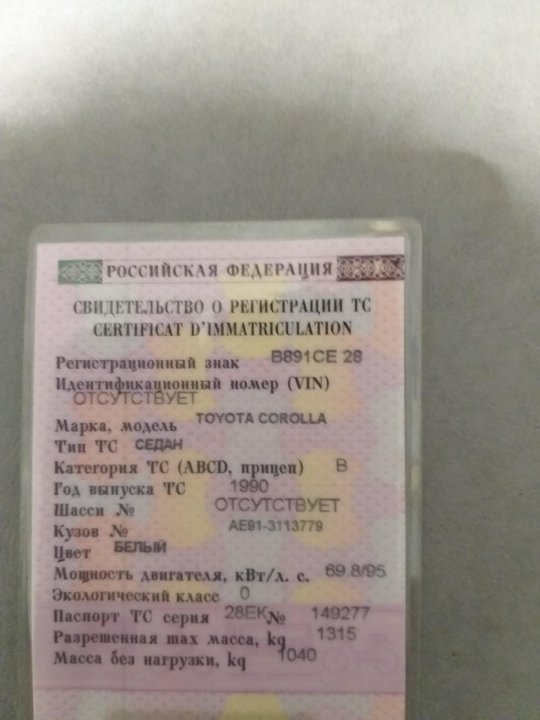 . «Политизированная и пристрастная реакция, созданная «Безмолвной весной», ожесточилась за последние 50 лет», — говорит Соудер. Карсон, возможно, рассматривал «Безмолвную весну» и заботу об окружающей среде как объединяющую проблему для человечества, но в результате арена все больше разделялась на фракции.
. «Политизированная и пристрастная реакция, созданная «Безмолвной весной», ожесточилась за последние 50 лет», — говорит Соудер. Карсон, возможно, рассматривал «Безмолвную весну» и заботу об окружающей среде как объединяющую проблему для человечества, но в результате арена все больше разделялась на фракции.
Карсон была одним из первых экологов современности, которым было предъявлено обвинение в использовании «мягкой науки» и отборе вишен в исследованиях, соответствующих ее идеологии. Пятьдесят лет спустя нападения на Карсона продолжаются. Ее противники считают ее ответственной за смерть миллионов африканских детей от малярии; в романе Майкла Крайтона «Состояние страха» один из персонажей говорит, что «запрет ДДТ убил больше людей, чем Гитлер», с чем Крайтон публично согласился. Веб-сайт rachelwaswrong.org, которым управляет Институт конкурентного предпринимательства, базирующаяся в Вашингтоне группа по защите интересов свободного рынка, выдвигает аналогичное обвинение: «Сегодня миллионы людей во всем мире страдают от болезненных и часто смертельных последствий малярии, потому что один человек озвучил ложную информацию. тревога.»
тревога.»
Но большая часть науки Карсона была точной и дальновидной. Доктор Тео Колборн, специалист по гигиене окружающей среды и соавтор книги 1996 года «Наше украденное будущее», посвященной эндокринным разрушителям — химическим веществам, которые могут влиять на гормональную систему организма, — отмечает, что Карсон был на переднем крае наука своего времени.«Если бы Рэйчел была жива, — сказала она, — мы могли бы узнать об эндокринных нарушениях два поколения назад».
Сегодня из окна старой спальни Рэйчел Карсон в Спрингдейле вы можете увидеть дымовые трубы угольной электростанции в Чесвике, менее чем в миле отсюда: старая красно-белая дымовая труба в полоску и более новая. скруббер, установленный в 2010 году для удаления диоксида серы. Позже ему потребовался ремонт, но с одобрения Департамента здравоохранения округа Аллегейни он остался открытым, и завод работал в течение трех месяцев без полного контроля выбросов.Заводы говорят, что это соответствует действующему E. P.A. стандарты выбросов для угольных электростанций, хотя новые вступят в силу в 2016 году.
P.A. стандарты выбросов для угольных электростанций, хотя новые вступят в силу в 2016 году.
Наблюдательный совет Спрингдейла поддерживает деятельность электростанции. Как сказал Дэвид Финли, президент округа Спрингдейл, шум от завода раньше беспокоил горстку жителей, но для многих других он «звучит как деньги». Завод покупает пресную воду из подземной реки, протекающей через район, и оплачивает такие вещи, как униформа Малой лиги и ремонт муниципального бассейна.Спрингдейл получил прозвище «Город силы» с тех пор, как там жил Карсон. Спортивные команды старших классов называются «Динамо»; их талисман — Редди Киловатт, мультяшный персонаж электрического лобби.
Несколько месяцев назад двое жителей Спрингдейла вызвались выступить в качестве представителей по коллективному иску, в котором обвиняется угольная электростанция «установила ограниченную технологию» для контроля выбросов, которые, по их утверждениям, наносят ущерб 1500 домохозяйствам. Одна из истцов, Кристи Белл, 33-летняя сотрудница системы здравоохранения, живет в двухэтажном доме из желтого кирпича с широким крыльцом в нескольких кварталах от дома, где прошло детство Карсон. Белл сказала, что именно «Безмолвная весна» побудила ее сделать шаг вперед. «Рэйчел Карсон оказывает огромное влияние, — сказала Белл, сидя за кухонным столом после работы знойным вечером прошлым летом. «Она мотиватор». Для Белла послание Карсон — это призыв к матерям выступить против промышленности, чтобы защитить здоровье своих семей.
Белл сказала, что именно «Безмолвная весна» побудила ее сделать шаг вперед. «Рэйчел Карсон оказывает огромное влияние, — сказала Белл, сидя за кухонным столом после работы знойным вечером прошлым летом. «Она мотиватор». Для Белла послание Карсон — это призыв к матерям выступить против промышленности, чтобы защитить здоровье своих семей.
Недоброжелатели утверждали, что судебный процесс является созданием поверенных личного вреда. (Из-за сложности обоснования причин для здоровья истцы заявляют о материальном ущербе, причиненном коррозионным пеплом.) Но Белл сказал, что дело не в деньгах. «Я никогда не сижу на крыльце, потому что не знаю, что выходит из этой дымовой трубы», — сказала она. Сто лет назад, когда Карсон был ребенком, у жителей Спрингдейла была такая же забота, которая повлияла на мировоззрение Карсона. «Когда мы начинаем возиться с матерью-природой, — сказал Белл, — происходят плохие вещи».
Что такое путь поиска MATLAB? — MATLAB & Simulink
Что такое путь поиска MATLAB?
Путь поиска MATLAB ® является подмножеством всех папок в файловой системе. MATLAB использует путь поиска для эффективного поиска файлов, используемых с продуктами MathWorks ® .
MATLAB использует путь поиска для эффективного поиска файлов, используемых с продуктами MathWorks ® .
Порядок папок в пути поиска важен. Когда файлы с одинаковым именем появляются в нескольких папках на пути поиска, MATLAB использует папку, найденную в папке, ближайшей к началу поиска. дорожка.
По умолчанию путь поиска включает
MATLAB
userpathпапка, которая добавляется к пути поиска в при запуске и является расположением по умолчанию для хранения пользовательских файловПапки, определенные как часть среды
MATLABPATHпеременнаяПапки, поставляемые с MATLAB и другими продуктами MathWorks, которые находятся под
matlabroot/toolbox, гдеmatlabrootпапка, отображаемая при запускеmatlabrootв команде Окно
Класс, пакет, частные и ресурсы папки
— это специальные папки, которые нельзя указать явно как часть пути поиска. А
специальная папка добавляется к пути поиска неявно, когда ее родительская папка
указывается как часть пути. Чтобы получить доступ к файлам и папкам в специальной папке,
вы должны добавить его родительскую папку в путь.
А
специальная папка добавляется к пути поиска неявно, когда ее родительская папка
указывается как часть пути. Чтобы получить доступ к файлам и папкам в специальной папке,
вы должны добавить его родительскую папку в путь.
Вы можете явно добавить папки в путь поиска для файлов, которые вы запускаете. Для большего информацию о добавлении файлов в путь поиска см. в разделе Изменение папок в пути поиска.
userpath Папка на пути поиска
Папка userpath находится первой на пути поиска.От
по умолчанию MATLAB добавляет папку userpath в путь поиска
при запуске. Эта папка является удобным местом для хранения файлов, которые вы используете с
МАТЛАБ.
Папка по умолчанию userpath зависит от платформы.
Windows ® платформы —
%USERPROFILE%/Документы/MATLAB.
Платформы Mac —
$home/Документы/MATLAB.Linux ® платформы —
$home/Документы/MATLABесли$home/Documentsсуществует.МАТЛАБ Онлайн™ —
/users/.youruserid
В качестве альтернативы для определения или изменения текущего путь пользователя папка, вызов путь пользователя .
По умолчанию папка userpath также является загрузочной.
папку, когда вы запускаете MATLAB, дважды щелкнув ярлык MATLAB в системах Windows или приложение MATLAB в системах Mac.
MATLABPATH Переменная среды Переменная среды MATLABPATH может содержать список
дополнительные папки, которые будут добавлены к пути поиска MATLAB при запуске. Эти папки располагаются после
Эти папки располагаются после userpath папка, но перед папками, предоставленными
MathWorks.По умолчанию переменная среды MATLABPATH имеет значение
не задано. Для получения дополнительной информации о том, как установить MATLABPATH переменная среды, см. Установите переменную среды MATLABPATH.
Определение наличия файлов и папок на пути поиска
Существует несколько способов определить, являются ли файлы и папки на пути поиска. Вы можете либо проверить, является ли отдельный файл или папка на пути поиска, или вы можете просмотреть весь путь поиска.
Проверить, находится ли файл или папка в пути поиска
Чтобы определить, находится ли файл в пути поиска, запустите , который . Если файл находится на
путь поиска, MATLAB возвращает полный путь к файлу. имя файла 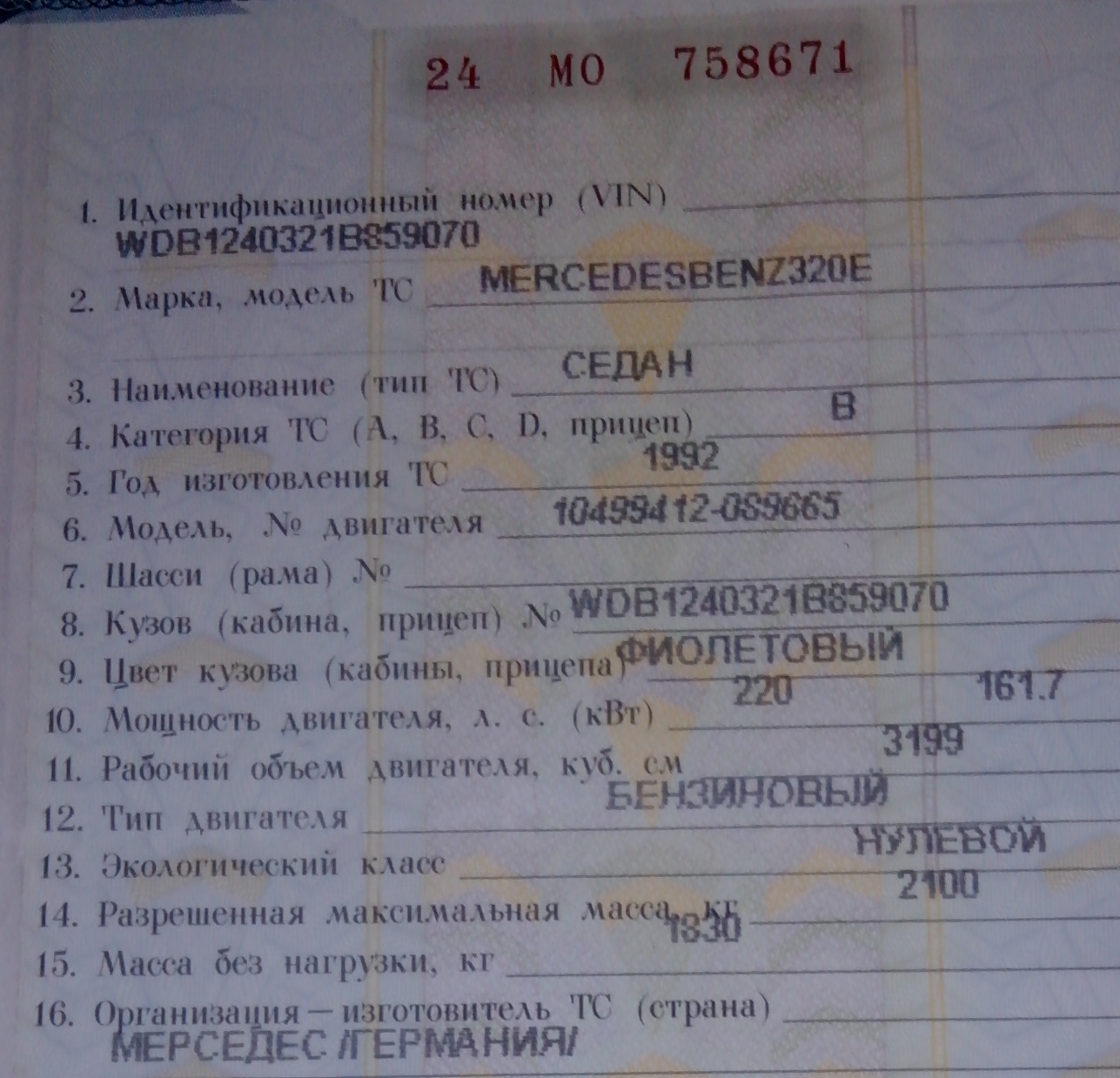
Чтобы определить, находится ли файл или папка в пути поиска, используйте Текущий Браузер папок. Файлы и папки, не находящиеся на пути, затемнены. Чтобы убедиться, что Браузер текущей папки указывает, находится ли файл или папка в путь поиска, щелкните правой кнопкой мыши любой файл или папку и выберите Параметр «Указать файлы не по пути ».
Наведите указатель на любой затененный файл или папку в браузере текущей папки
чтобы узнать, почему он затемнен. Откроется всплывающая подсказка с объяснением. Часто,
всплывающая подсказка указывает, что файл или папка не находятся на пути MATLAB. Если всплывающая подсказка не появляется, возможно, она отключена. Включить
это, перейдите на вкладку Главная и в Окружающая среда раздел, нажмите Настройки . Затем выберите MATLAB > Current Folder . Выберите Показать всплывающую подсказку, объясняющую, почему файлы
недоступен для отображения всплывающей подсказки.
Затем выберите MATLAB > Current Folder . Выберите Показать всплывающую подсказку, объясняющую, почему файлы
недоступен для отображения всплывающей подсказки.
Просмотреть весь путь поиска
Запустите команду path , чтобы просмотреть все
папки на пути поиска MATLAB.
В качестве альтернативы используйте диалоговое окно Set Path, чтобы просмотреть весь путь поиска MATLAB. На вкладке Домашний в Environment раздел, нажмите Set Путь .Откроется диалоговое окно «Установить путь», в котором перечислены все папки на путь поиска. Дополнительные сведения об использовании диалогового окна «Установить путь» см. в разделе «Изменение папок в пути поиска».
Путь поиска не является системным путем
Путь поиска , а не совпадает с системным путем.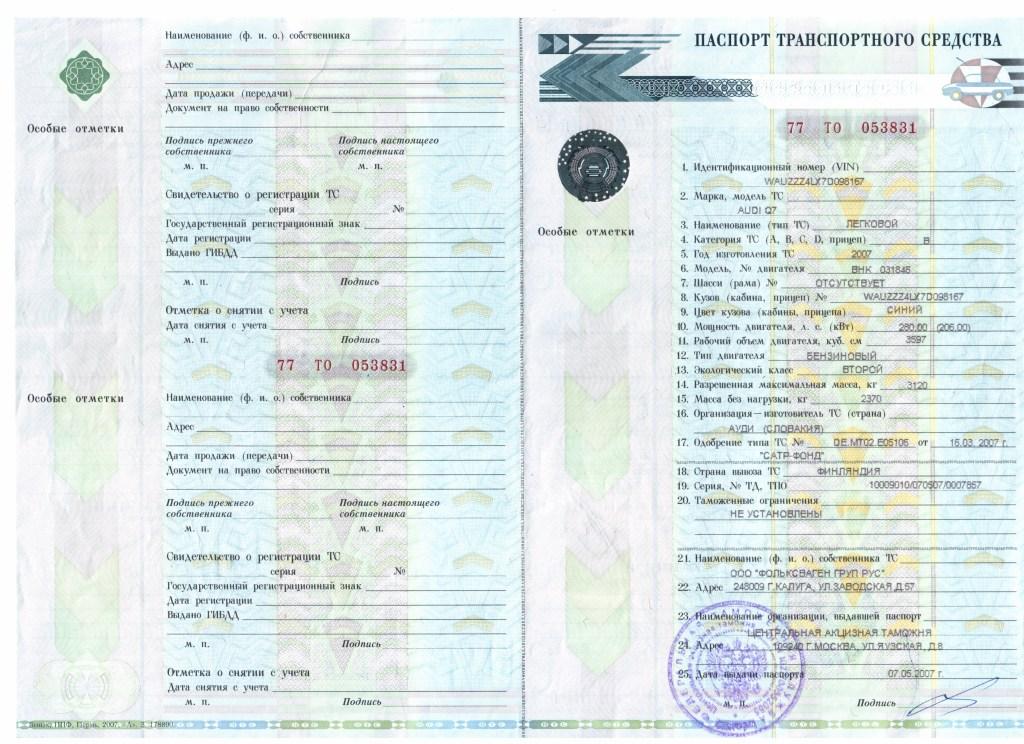 Кроме того, нет явной связи между путем поиска MATLAB и системным путем. Однако оба пути помогают найти
файлов следующим образом:
Кроме того, нет явной связи между путем поиска MATLAB и системным путем. Однако оба пути помогают найти
файлов следующим образом:
Как MATLAB сохраняет путь поиска
MATLAB сохраняет информацию о пути поиска в pathdef.м файл. Этот файл содержит ряд полных имен путей, по одному для каждой папки на
путь поиска.
По умолчанию pathdef.m находится в matlabroot /toolbox/local .
При изменении пути поиска MATLAB использует его в текущем сеансе, но не обновляет pathdef.m . Чтобы использовать измененный путь поиска в текущем и
будущих сессиях, сохраните изменения, используя savepath или Кнопка «Сохранить » в диалоговом окне «Установить путь».Это обновление pathdef.m .
В MATLAB
В режиме онлайн все изменения пути поиска автоматически сохраняются.
 3
3
 7.0/bin/javac MyClass.java
7.0/bin/javac MyClass.java
 7.0/бен:$PATH
экспортировать ПУТЬ
7.0/бен:$PATH
экспортировать ПУТЬ


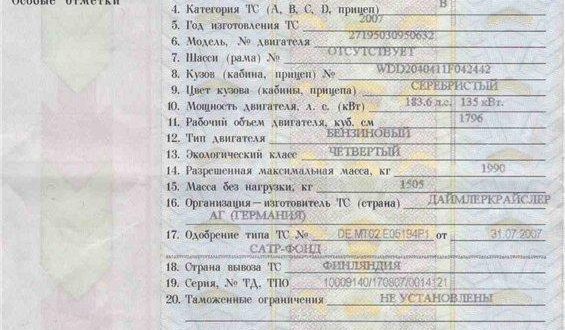


 При использовании фляги
При использовании фляги 
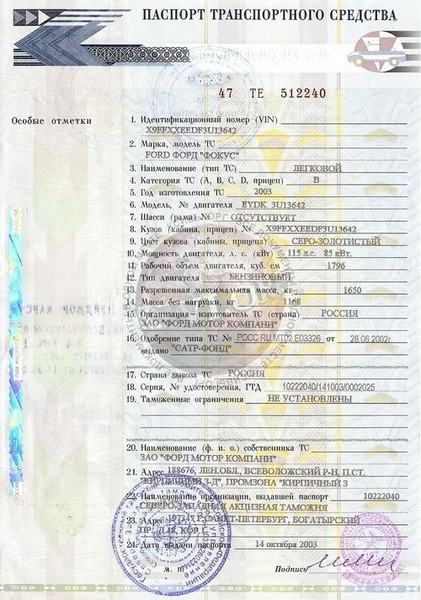 Можно изменить, если у вас уже есть
cookie с тем же именем.
Можно изменить, если у вас уже есть
cookie с тем же именем. Для этого приложение должно обслуживаться через HTTPS.
смысл.
Для этого приложение должно обслуживаться через HTTPS.
смысл.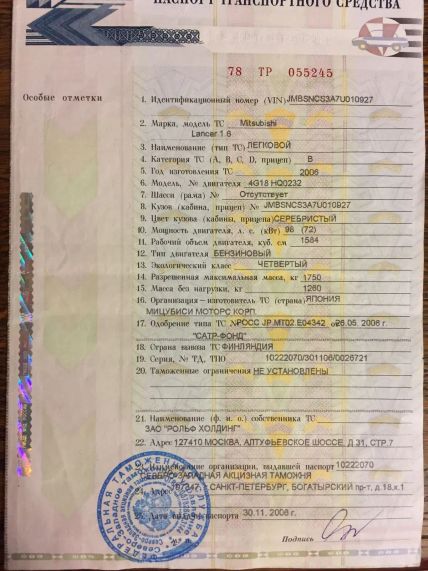 постоянное
постоянное 
 Диспетчеризацию приложений
примеры конфигурации отправки).
Диспетчеризацию приложений
примеры конфигурации отправки).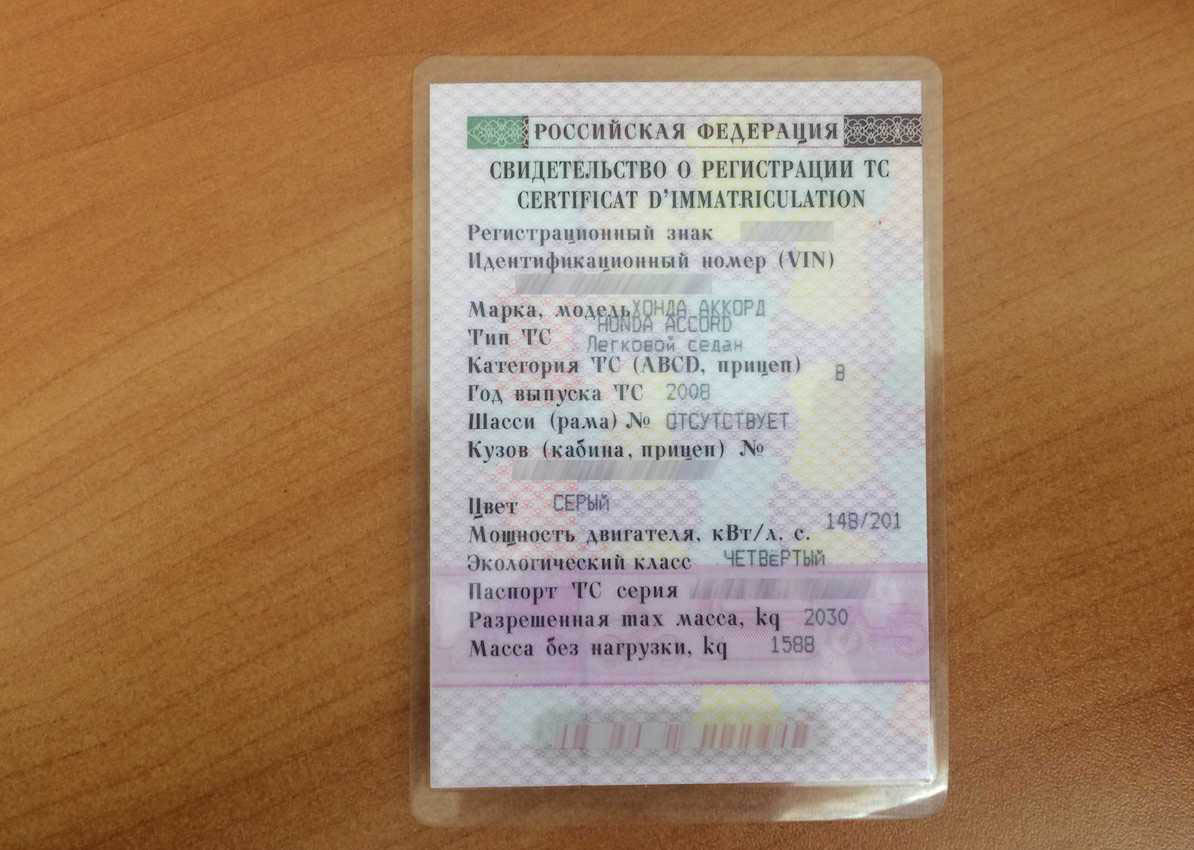

 cfg
$ фляжка
* Работает на http://127.0.0.1:5000/
cfg
$ фляжка
* Работает на http://127.0.0.1:5000/
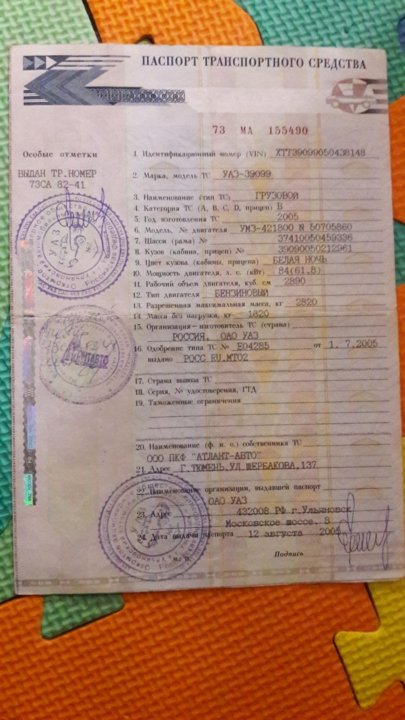 0.0.1:5000/
0.0.1:5000/
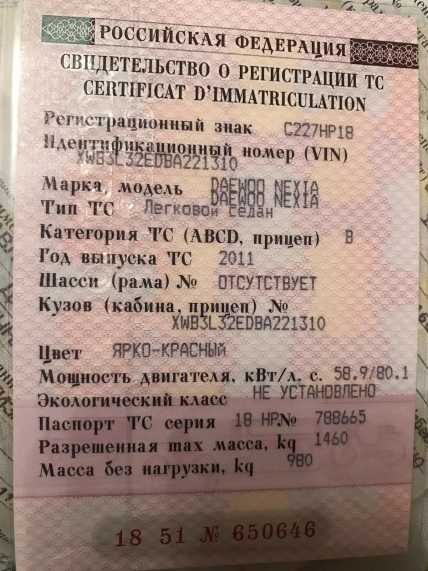
 config.from_object('yourapplication.default_settings')
app.config.from_pyfile('application.cfg', молчание=Истина)
config.from_object('yourapplication.default_settings')
app.config.from_pyfile('application.cfg', молчание=Истина)
 ..
.. 


 ..
..